Làm Đẹp
TOP 15 phần mềm ghép ảnh miễn phí phổ biến nhất hiện nay trên điện thoại, máy tính
Ở thời buổi hiện nay, đa số người dùng Internet chắc hẳn đều sẽ có cho mình ít nhất một tài khoản mạng tảng xã hội với mục đích chia sẻ những khoảnh khắc thú vị, cập nhật những trạng thái, cảm xúc trên trang cá nhân,… Và hình thức đăng tải những bức ảnh bằng cách ghép chúng lại với nhau trong một khung hình đang được các bạn trẻ cực kỳ ưa chuộng, đó cũng chính là lý do ngày càng nhiều phần mềm ghép ảnh được ra đời. Hãy cùng Sforum điểm qua TOP 4 phần mềm ghép ảnh đang được các bạn trẻ ưa chuộng nhất hiện nay nhé!
- Waplog là gì? Cách sử dụng Waplog cơ bản nhất
- Ứng dụng ABCKids học tiếng Anh miễn phí dành cho trẻ

Layout from Instagram
Layout from Instagram là phần mềm ghép ảnh online nổi tiếng từ Instagram. Công cụ này có thể giúp bạn tạo ảnh ghép với vô số bố cục có một không hai trên di động. Bên cạnh các bố cục độc đáo, ứng dụng còn cung cấp nhiều tính năng, cho phép bạn thay đổi kích thước ảnh ghép, thay đổi vị trí ảnh, ghép tối đa 9 ảnh cùng lúc và tùy chỉnh ảnh ghép.
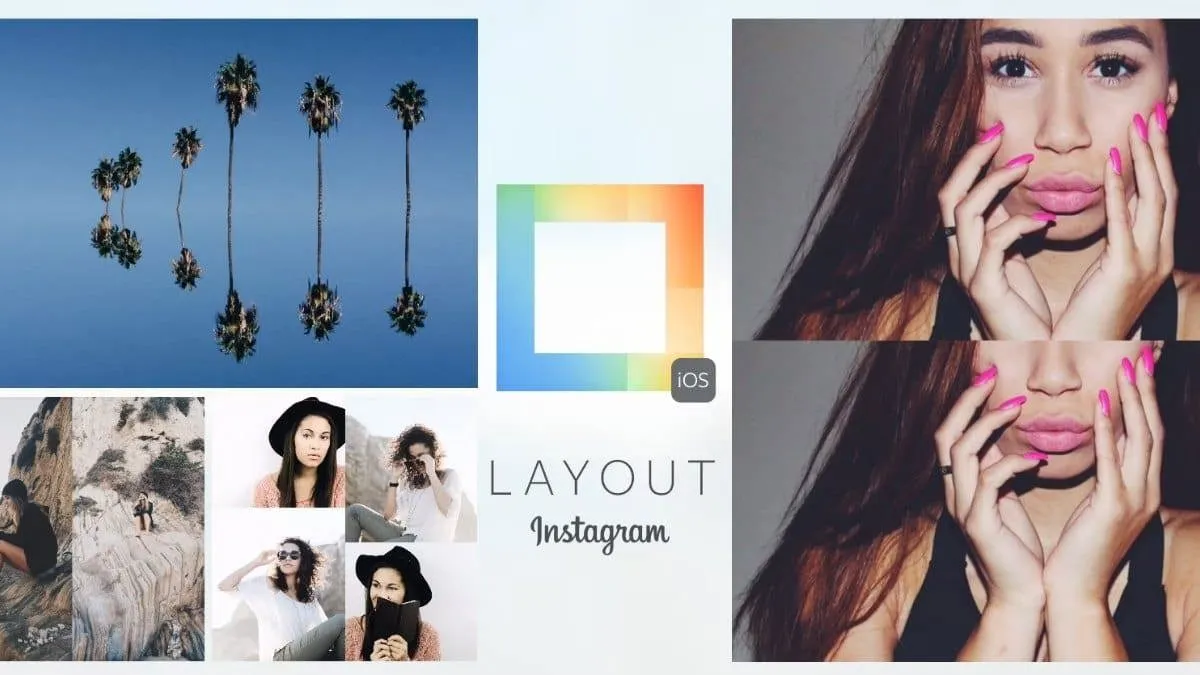
Nền tảng: Android, iOS Giá: Miễn phí Cách sử dụng phần mềm ghép ảnh Bước 1: Tải và cài đặt ứng dụng Layout from Instagram về điện thoại > mở app > chọn vào “Thư viện” > chọn “Thêm”. Bước 2: Chọn ảnh muốn ghép. Bước 3: Sử dụng các bố cục ghép phù hợp > nhấn “lưu” để hoàn tất. 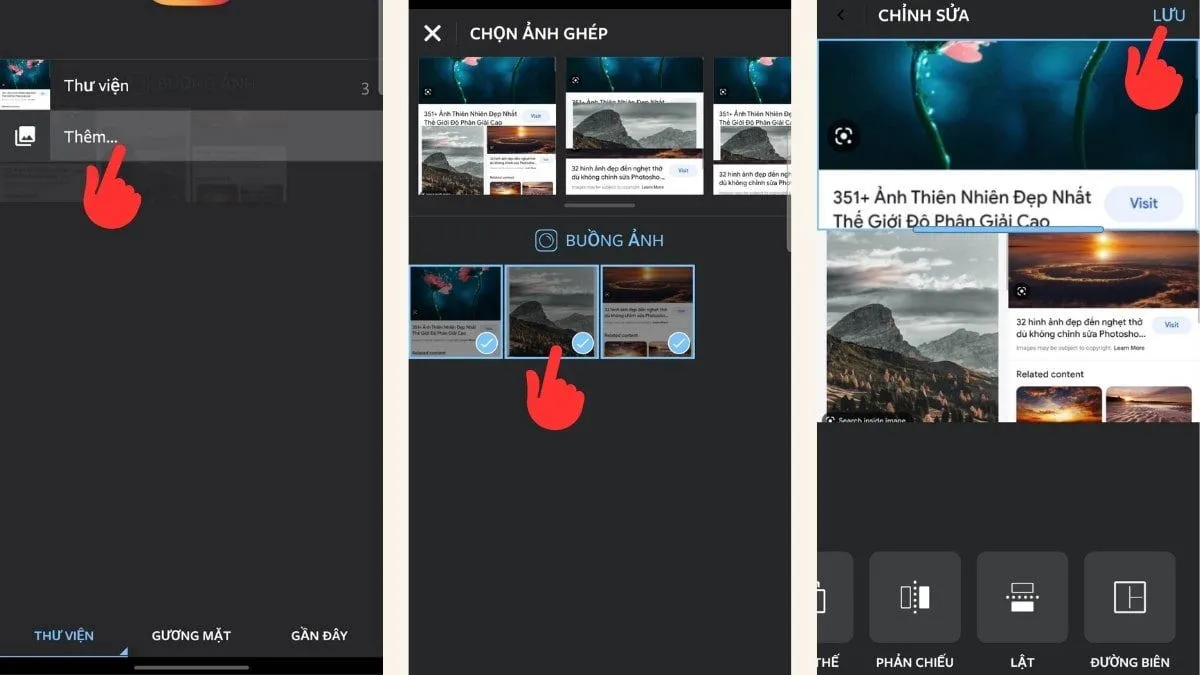
inShot
Nói đến phần mềm ghép ảnh trên điện thoại, inShot là một trong những lựa chọn tốt nhất. inShot là trình chỉnh sửa hình ảnh và video với nhiều tính năng trong một. Bạn có thể sử dụng app để chỉnh ảnh selfie, xóa background ảnh, tạo ảnh ghép, tùy chỉnh video với văn bản, nhạc, hiệu ứng chuyển tiếp, chuyển động chậm, … Đối với việc ghép ảnh, công cụ này có hàng loạt khung độc đáo và hơn 1000 nhãn dán để thêm vào ảnh. 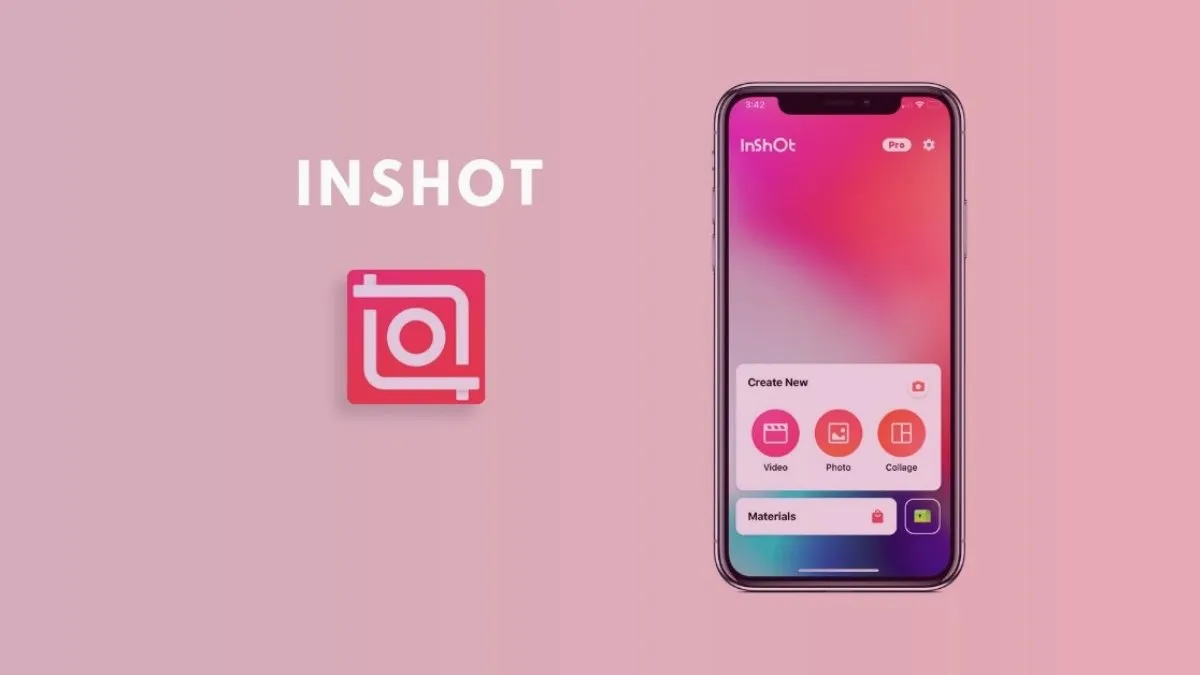 Nền tảng: Android, iOS Giá: Miễn phí Cách sử dụng phần mềm ghép ảnh Inshot Bước 1: Tải ứng dụng inShot về điện thoại từ Google Play hoặc App Store > mở app lên > nhấp chọn tính năng “Collage”. Bước 2: Nhấp chọn các hình ảnh mà bạn muốn ghép > nhấn dấu “tích”. Bước 3: Tùy chỉnh bố cục ghép hình và chỉnh sửa ảnh ghép theo ý muốn > nhấn “Save” để lưu.
Nền tảng: Android, iOS Giá: Miễn phí Cách sử dụng phần mềm ghép ảnh Inshot Bước 1: Tải ứng dụng inShot về điện thoại từ Google Play hoặc App Store > mở app lên > nhấp chọn tính năng “Collage”. Bước 2: Nhấp chọn các hình ảnh mà bạn muốn ghép > nhấn dấu “tích”. Bước 3: Tùy chỉnh bố cục ghép hình và chỉnh sửa ảnh ghép theo ý muốn > nhấn “Save” để lưu. 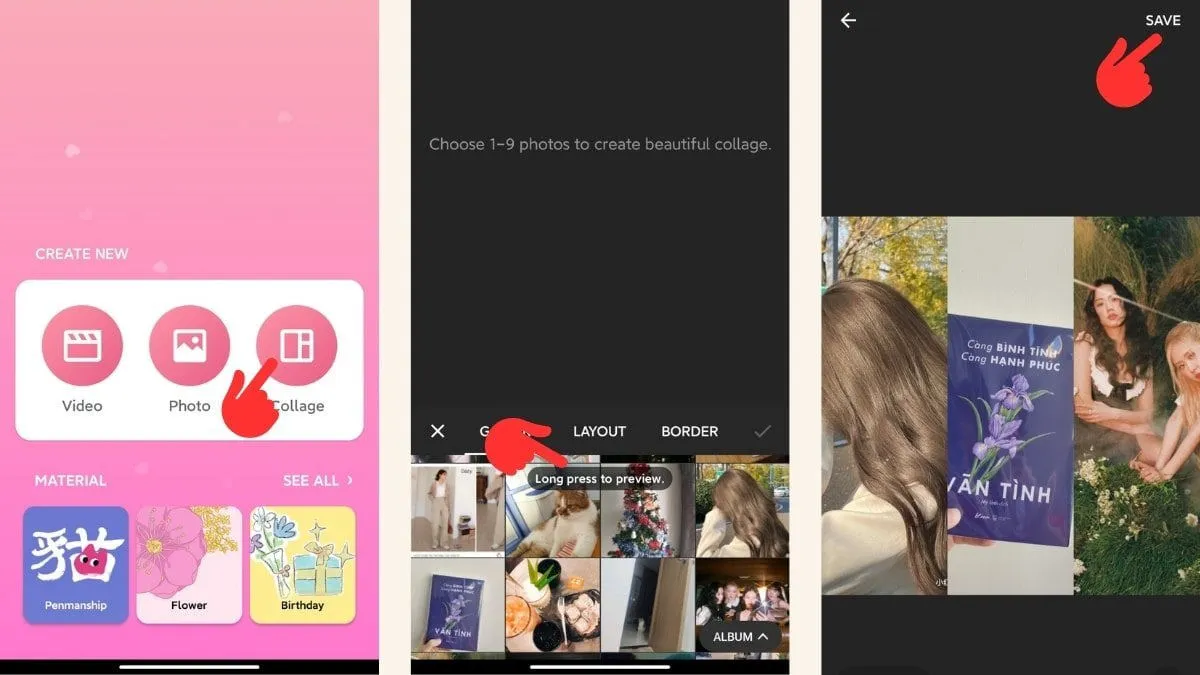
Photo Collage Maker
Photo Collage Maker là phần mềm ghép ảnh miễn phí nghệ thuật chuyên dụng với hàng triệu người sử dụng. Với công cụ này, bạn có thể kết hợp những bức ảnh tuyệt vời trong thư viện theo nhiều phong cách và chia sẻ chúng miễn phí. Có đến hơn 20.000 khung ảnh độc đáo ở nhiều chủ đề. Cùng với đó là hơn 500 kiểu PIP và hàng trăm bộ lọc miễn phí. Hãy kết hợp các tính năng có sẵn để chỉnh sửa ảnh ghép của bạn, sau đó chia sẻ trực tiếp lên Facebook, Instagram, Tinder, Tumblr, …
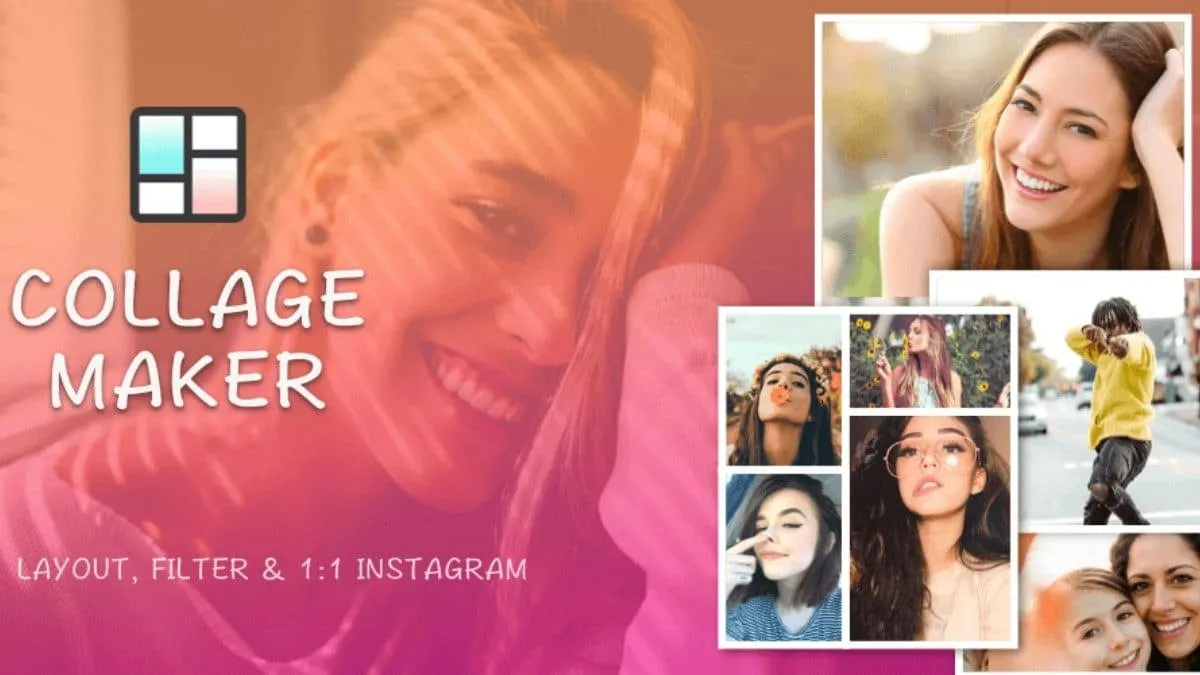
Nền tảng: iOS, Android Giá: Miễn phí Cách sử dụng: Bước 1: Sau khi tải và cài đặt ứng dụng thành công, hãy mở app và nhấn chọn “Collage”. Bước 2: Chọn các bức ảnh muốn ghép từ thư viện thiết bị > chọn “Next”. Bước 3: Nhấn Save để lưu ảnh ghép sau khi tùy chỉnh bố cục theo nhu cầu. 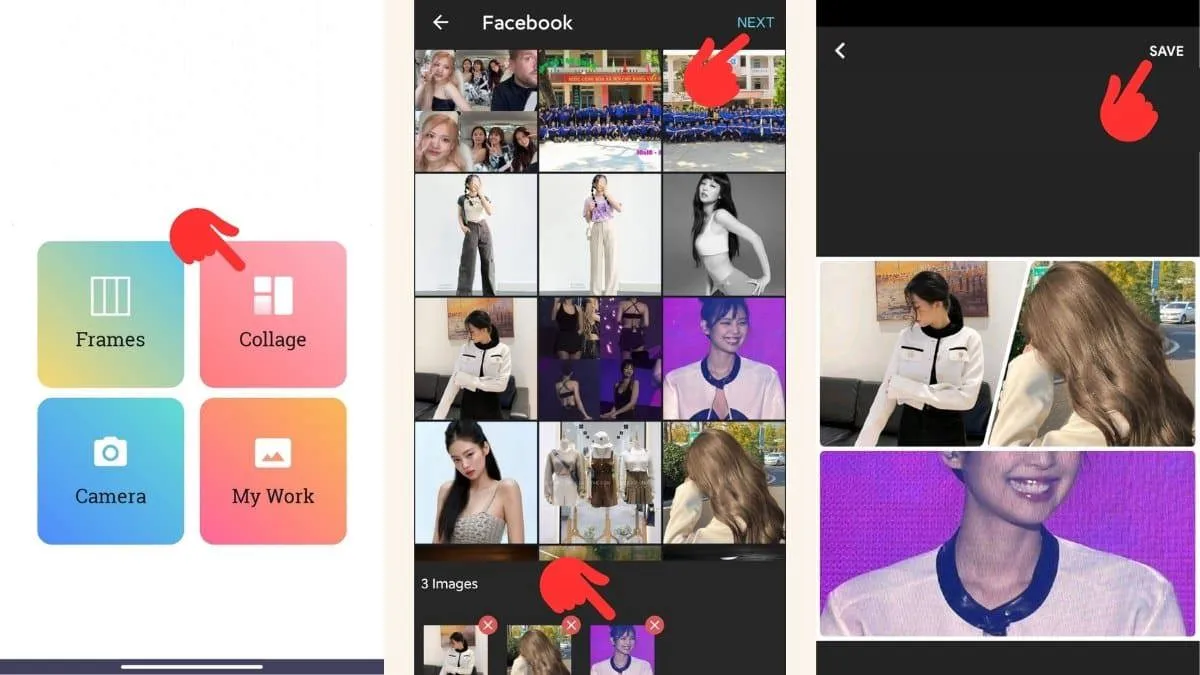
StoryArt
Với hơn 10 triệu lượt tải xuống trên Google Play, StoryArt là phần mềm ghép ảnh lý tưởng trên di động. Với công cụ này, người dùng có thể thỏa thích sáng tạo câu chuyện để chia sẻ lên Story Instagram. Nó có đến hơn 2000 mẫu Story, 400 mẫu hoạt ảnh, 3000+ bố cục ảnh ghép, hơn 120 icon và nhãn dán, … Bên cạnh đó, sau khi ghép ảnh, bạn có thể tùy chỉnh ảnh theo ý muốn với các bộ lọc chất lượng cao. 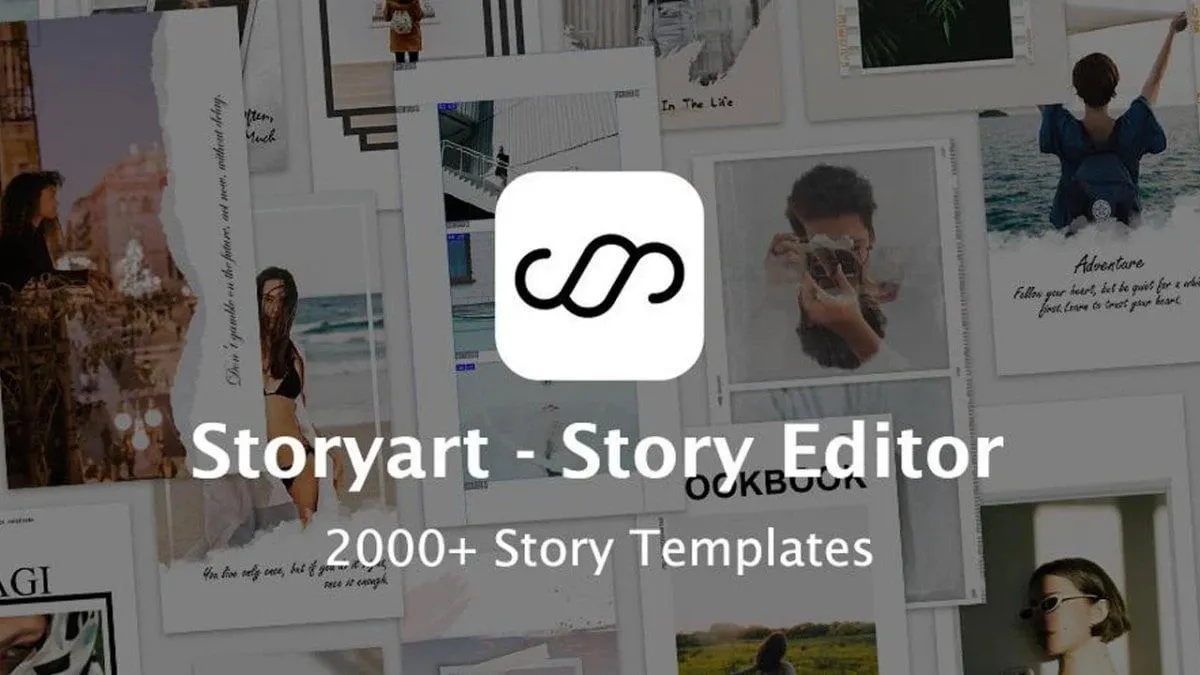 Nền tảng: Android, iOS Giá: Miễn phí Cách sử dụng: Bước 1: Mở ứng dụng lên > chọn bất kỳ mẫu collage nào bạn muốn trong các mục như Popular, New, … Bước 2: Nhấn vào khung ảnh > chọn ảnh từ thư viện để ghép ảnh vào template có sẵn. Bước 3: Nhấn nút “Tải xuống” để lưu và chia sẻ ảnh đến nơi bạn muốn.
Nền tảng: Android, iOS Giá: Miễn phí Cách sử dụng: Bước 1: Mở ứng dụng lên > chọn bất kỳ mẫu collage nào bạn muốn trong các mục như Popular, New, … Bước 2: Nhấn vào khung ảnh > chọn ảnh từ thư viện để ghép ảnh vào template có sẵn. Bước 3: Nhấn nút “Tải xuống” để lưu và chia sẻ ảnh đến nơi bạn muốn. 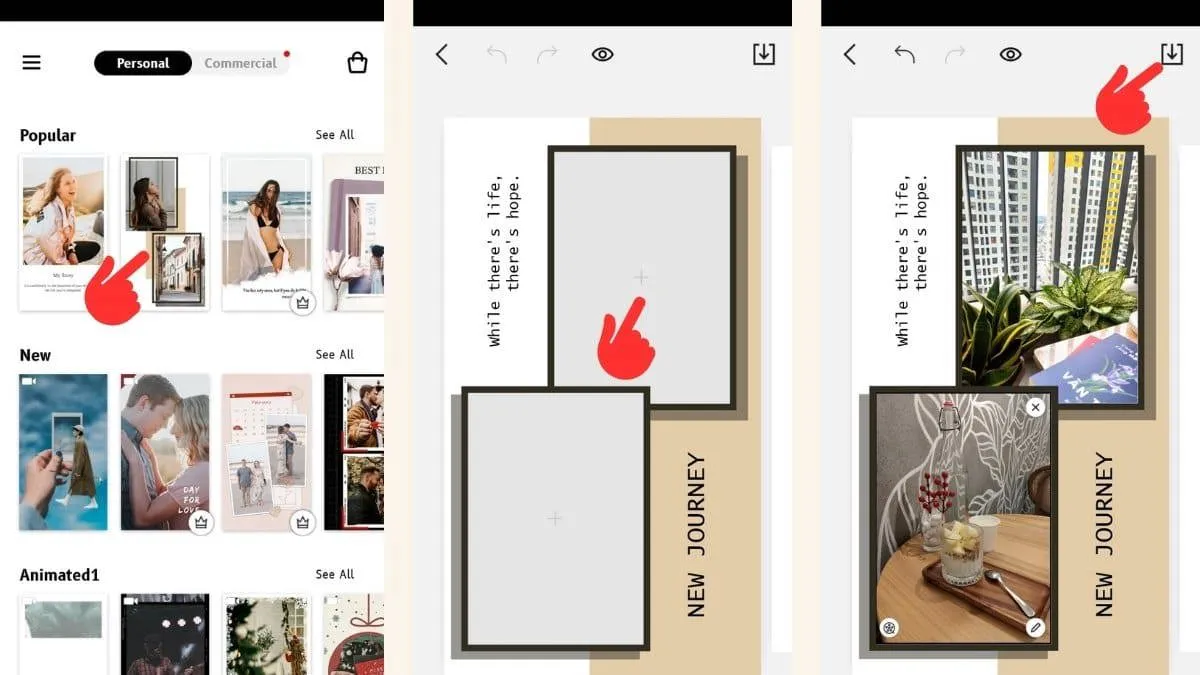
Nichi
Đừng bỏ lỡ Nichi nếu bạn đang tìm kiếm phần mềm ghép ảnh online trên Android hay iOS. Ứng dụng này sở hữu kho bố cục đa dạng, cung cấp cho bạn hàng loạt mẫu để sáng tạo ảnh ghép trên Story Instagram. Cụ thể, bạn có thể ghép nhiều ảnh theo bố cục tùy chọn, sau đó tùy chỉnh màu khung, viền, thêm nhãn dán, văn bản, … Hơn nữa, nó còn có các bộ lọc retro độc đáo và hàng trăm font chữ với tiếng Trung, tiếng Anh, tiếng Nhật và tiếng Hàn.
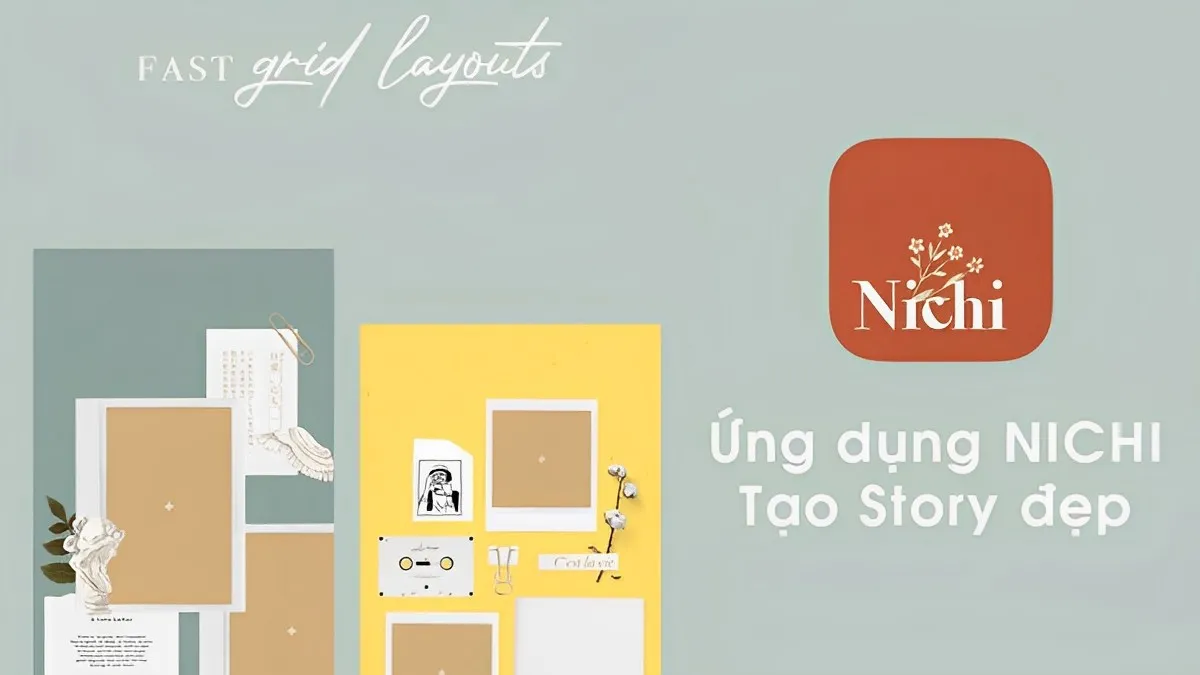
Nền tảng: Android, iOS Giá: Miễn phí Cách sử dụng: Bước 1: Nhấn vào một mẫu template collage ưng ý hoặc nhấn nút “Create” để tạo mới. Bước 2: Nhấn vào dấu “+” để thêm ảnh vào template đã chọn. Bước 3: Tùy chỉnh ảnh ghép và nhấn “Save” để lưu ảnh là xong. 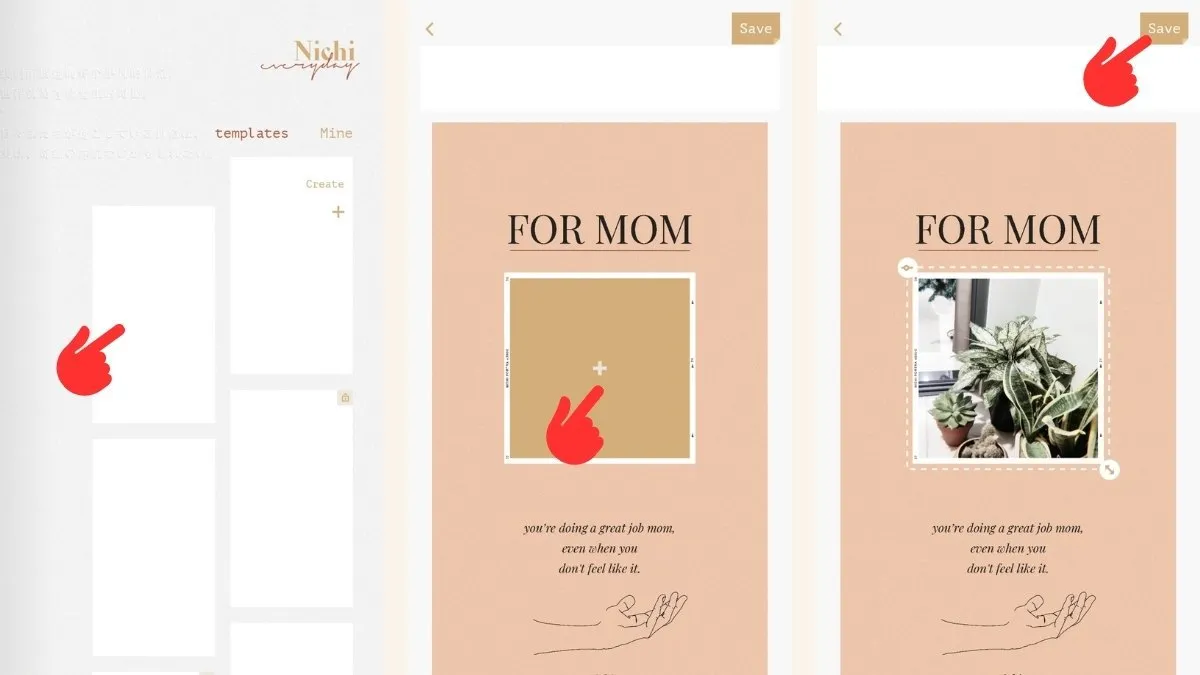
Polish
Polish là phần mềm ghép ảnh từ nhà phát triển nổi tiếng InShot và hiện có đến hàng trăm triệu người dùng. Công cụ này cung cấp cho bạn nhiều tính năng để thiết kế và chỉnh sửa ảnh, trong đó có tính năng Collage (ghép ảnh). Cụ thể, bạn sẽ có đến hàng tá bố cục để ghép tối đa 18 ảnh cùng lúc. Hơn nữa, Polish có hơn 100 lưới, hình nền, khung, bộ lọc, và nhãn dán thuộc nhiều chủ đề. Sau khi ghép ảnh, bạn còn có thể sử dụng các tính năng có sẵn để tùy chỉnh ảnh theo ý muốn. 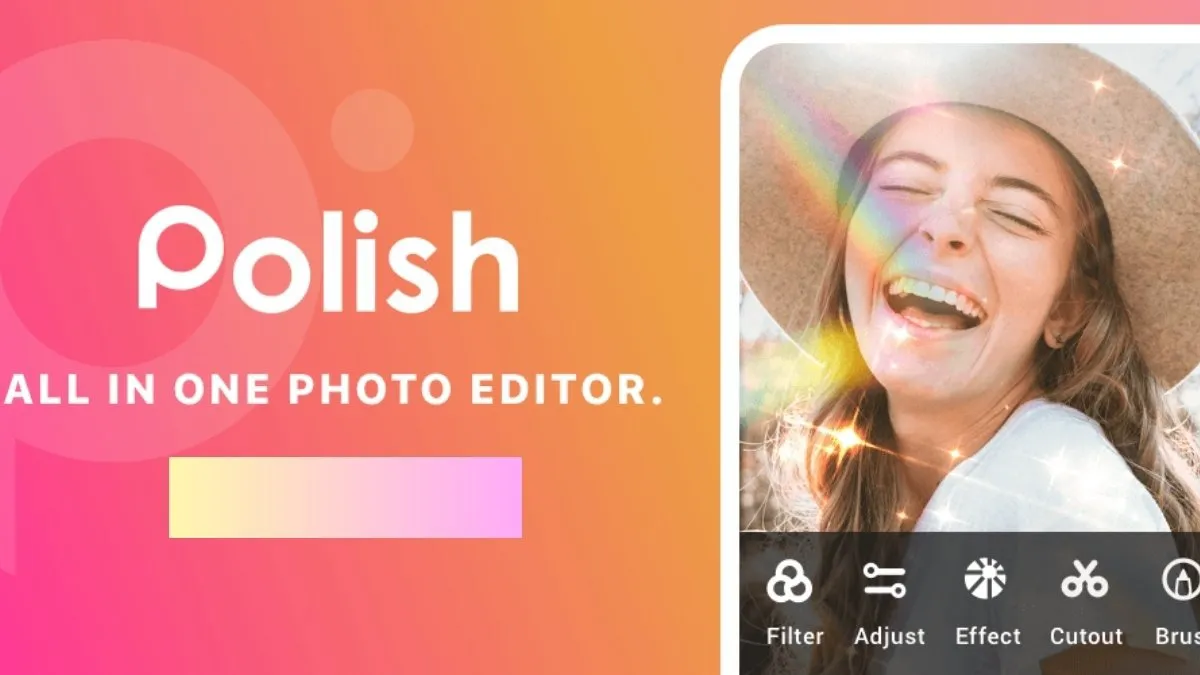 Nền tảng: Android, iOS Giá: Miễn phí Cách sử dụng: Bước 1: Nhấn vào mục “Collage”. Bước 2: Chọn ảnh từ thư viện > nhấn “Next”. Bước 3: Nhấn “Save”.
Nền tảng: Android, iOS Giá: Miễn phí Cách sử dụng: Bước 1: Nhấn vào mục “Collage”. Bước 2: Chọn ảnh từ thư viện > nhấn “Next”. Bước 3: Nhấn “Save”. 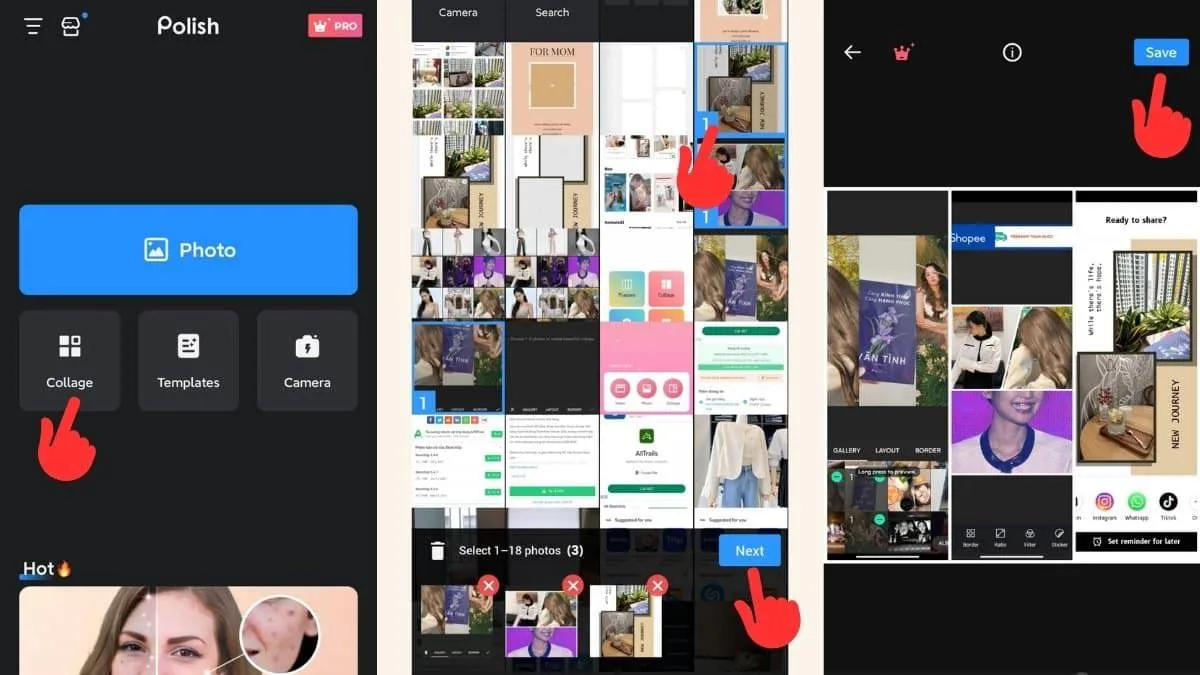
Airbrush
Airbrush là lựa chọn hoàn hảo cho những ai tìm kiếm phần mềm ghép ảnh thành video trên di động. Đây là trình chỉnh ảnh với AI tiên tiến, cung cấp một trải nghiệm thiết kế và chỉnh sửa ảnh toàn diện. Collage (ghép ảnh) chỉ là một tính năng trong vô vàn lợi ích mà Airbrush có thể mang lại. Bạn có thể sử dụng nhiều ảnh để ghép thành video hoặc ghép nhiều video thành một. Sau đó, hãy tận dụng các tính năng như làm trắng răng, loại bỏ mụn, các bộ lọc, tính năng làm đẹp tự động,… 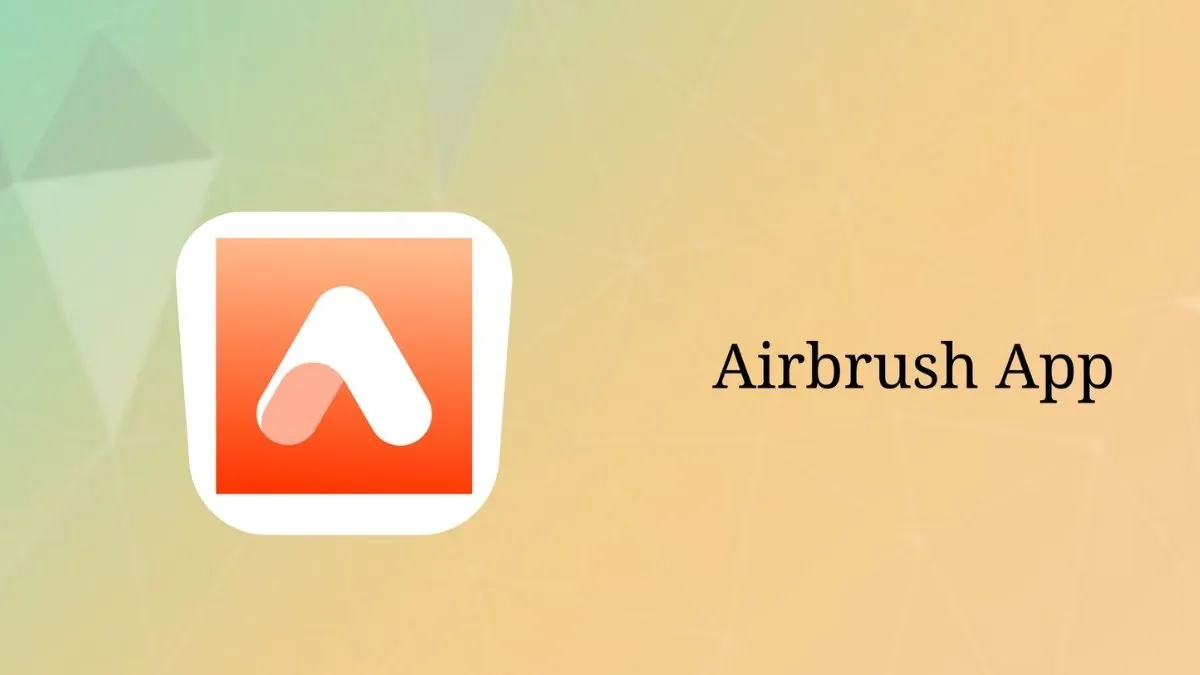 Nền tảng: Android, iOS Giá: Miễn phí Cách sử dụng: Bước 1: Nhấn vào nút “+” > thêm ảnh từ thư viện vào ứng dụng. Bước 2: Sử dụng các công cụ có sẵn để chỉnh ảnh theo ý muốn của bạn. Bước 3: Nhấn nút “tải xuống” để lưu hoặc chia sẻ đến bạn bè qua các mạng xã hội.
Nền tảng: Android, iOS Giá: Miễn phí Cách sử dụng: Bước 1: Nhấn vào nút “+” > thêm ảnh từ thư viện vào ứng dụng. Bước 2: Sử dụng các công cụ có sẵn để chỉnh ảnh theo ý muốn của bạn. Bước 3: Nhấn nút “tải xuống” để lưu hoặc chia sẻ đến bạn bè qua các mạng xã hội. 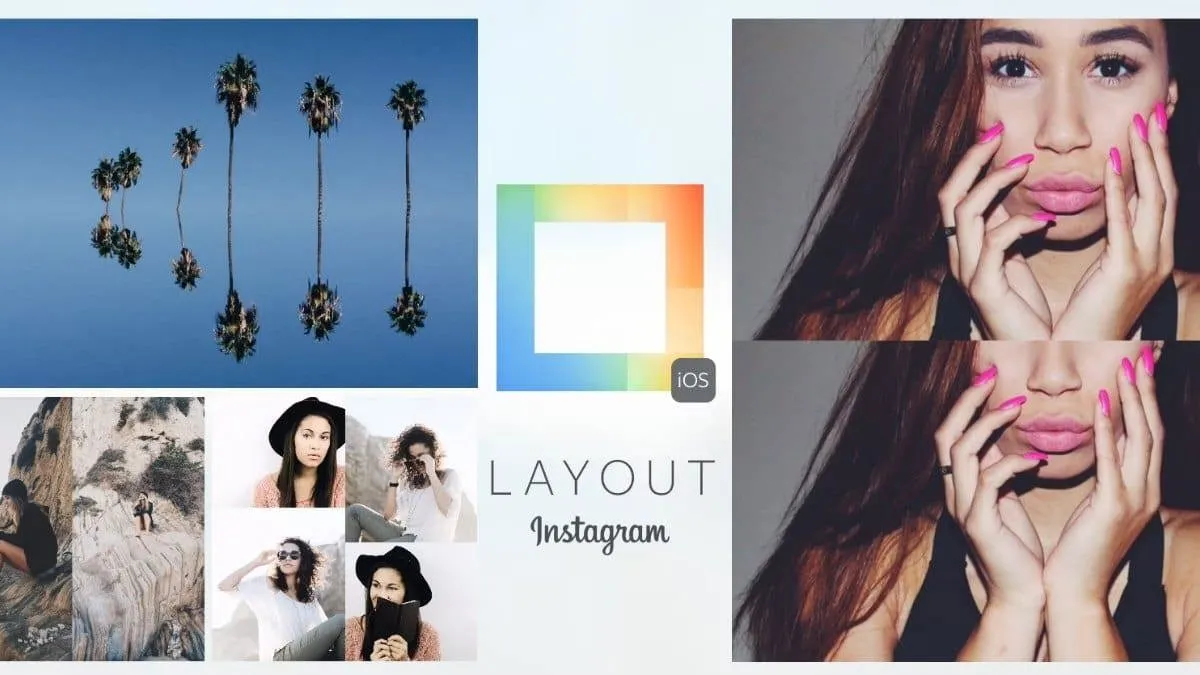
Pitu
Pitu được phát triển bởi Tencent và chỉ có sẵn cho điện thoại iOS. Đây cũng là phần mềm ghép ảnh được tin dùng, nhất là ở Trung Quốc. Công cụ này có tính năng Story Collage, giúp bạn sáng tạo các câu chuyện riêng từ ảnh. Bạn có thể ghép ảnh, làm đẹp và trang điểm cho khuôn mặt một cách tự động với chỉ một lần nhấp, … Đặc biệt, ứng dụng còn có tính năng nhận dạng khuôn mặt, sau đó ghép mặt vào các hình ảnh khác để bạn cosplay thành các nhân vật độc đáo.
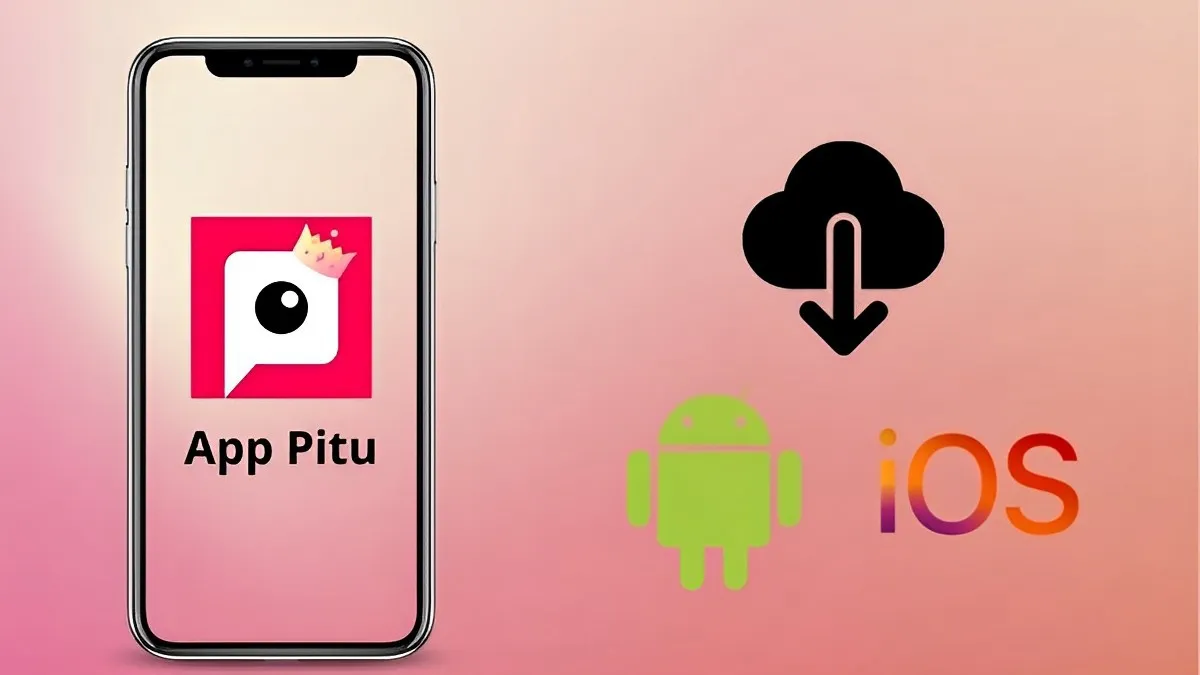
Nền tảng: iOS Giá: Miễn phí Cách sử dụng: Bước 1: Nhấn vào mục “Collage”. Bước 2: Chọn ảnh cần ghép. Bước 3: Nhấn vào nút “Tải xuống” để lưu ảnh ghép miễn phí về thư viện. 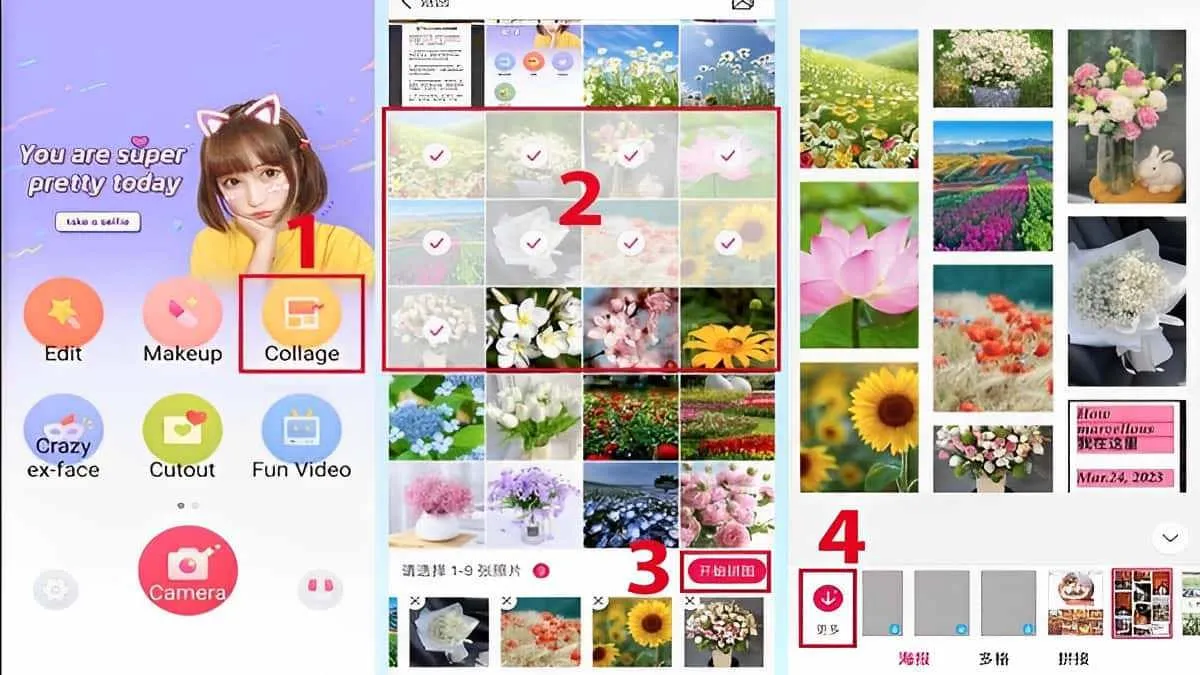
PicLab – Trình chỉnh sửa ảnh
Bên cạnh các phần mềm kể trên, PicLab cũng là lựa chọn lý tưởng để ghép và chỉnh sửa ảnh trên di động. Công cụ này đi kèm với tính năng Collage, cung cấp hàng tá mẫu collage độc đáo để sáng tạo các kiểu ghép ảnh. Bên cạnh đó, bạn còn có thể tùy chỉnh độ sáng, độ tương phản, cân bằng màu, … cho ảnh. Vì vậy, đây là phần mềm ghép ảnh toàn diện mà bạn nên có trên điện thoại.

Nền tảng: Android, iOS Giá: Miễn phí Cách sử dụng: Bước 1: Nhấn nút “Collage”. Bước 2: Chọn 1 bố cục thích hợp theo nhu cầu ghép ảnh của bạn. Bước 3: Nhấn vào từng khung hình > chọn ảnh từ thư viện > nhấn “tích” để lưu ảnh ghép. 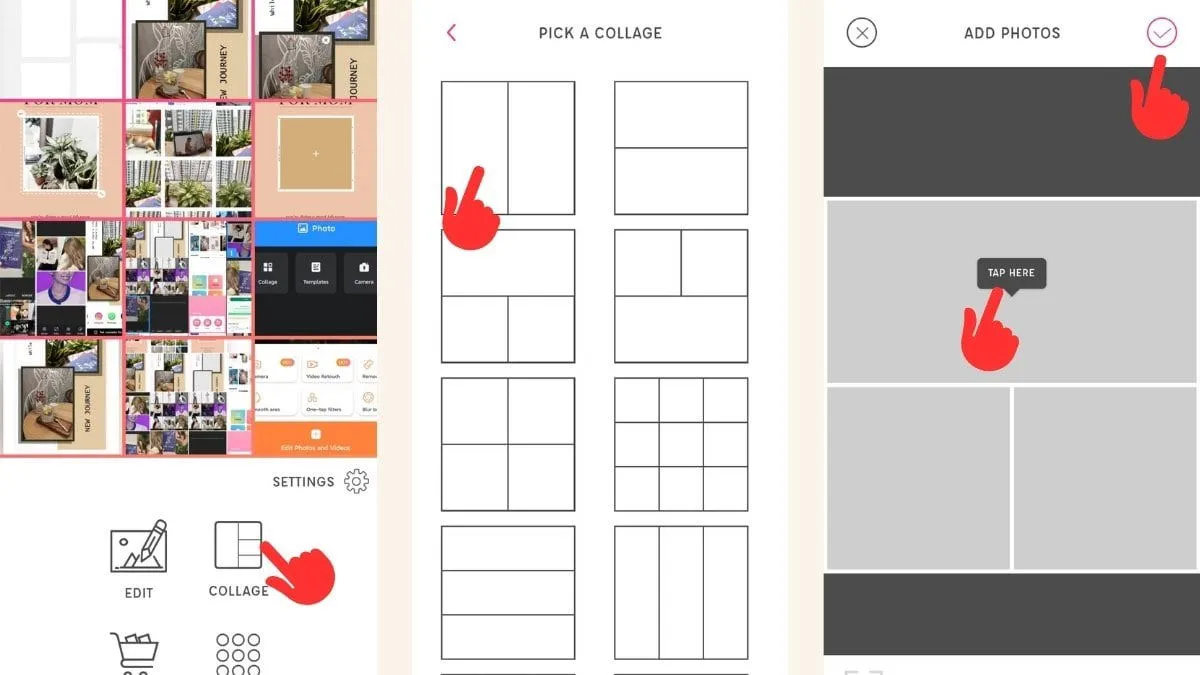
Canva
Có lẽ bạn không còn lạ lẫm gì với Canva – phần mềm thiết kế ảnh hàng đầu trên thế giới. Với phần mềm này, bạn sẽ tìm thấy hàng trăm kiểu collage, mẫu thiết kế, templates, icon, nhãn dán, hiệu ứng, bộ lọc, và hơn thế nữa. Đặc biệt, kho tài nguyên trong phần mềm này đều được hỗ trợ bản quyền. Bạn cũng có thể sử dụng phần mềm ghép ảnh trên máy tính hoặc di động mọi lúc mọi nơi. 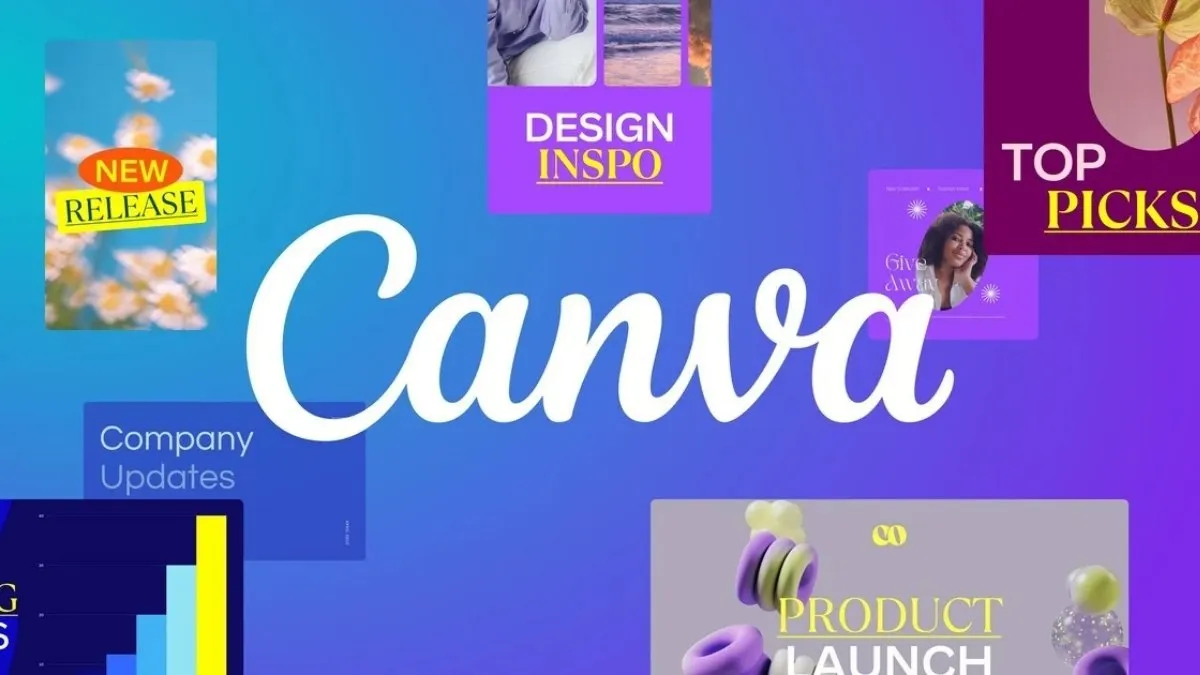 Nền tảng: Web, Android, iOS, Windows Giá: Miễn phí Cách sử dụng phần mềm ghép ảnh Canva Bước 1: Truy cập link tại đây (https://www.canva.com/create/photo-collages/) và nhấp vào nút “Create photo collage”.
Nền tảng: Web, Android, iOS, Windows Giá: Miễn phí Cách sử dụng phần mềm ghép ảnh Canva Bước 1: Truy cập link tại đây (https://www.canva.com/create/photo-collages/) và nhấp vào nút “Create photo collage”. 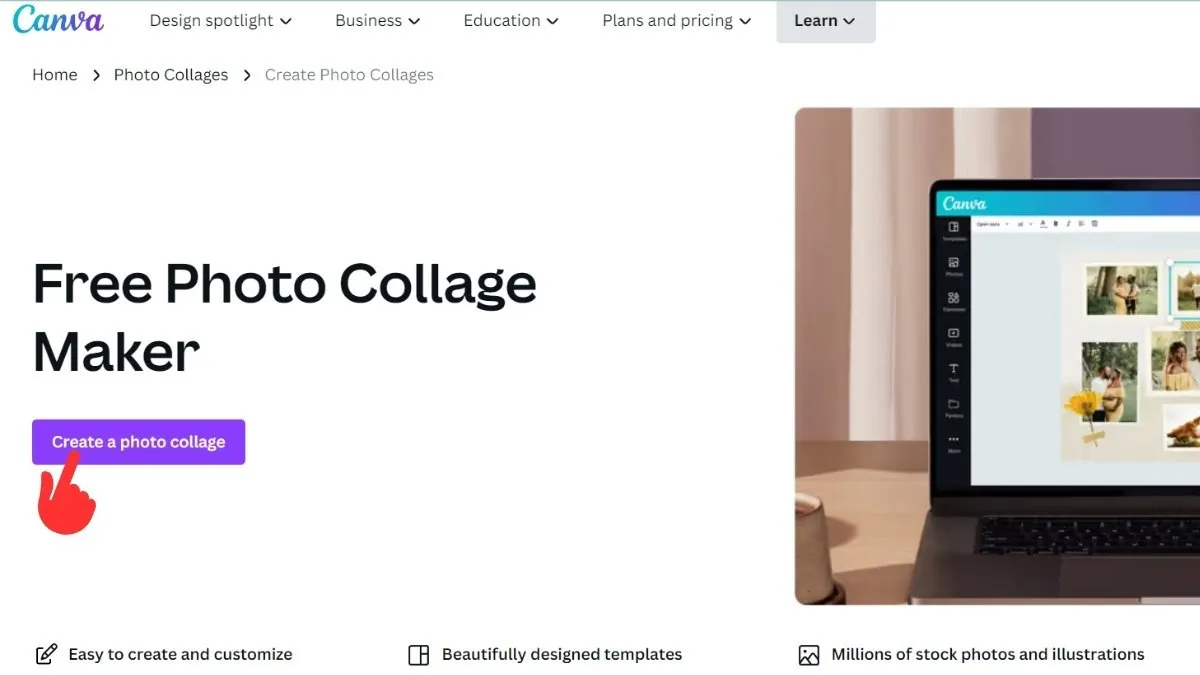 Bước 2: Chọn một mẫu collage theo nhu cầu của bạn.
Bước 2: Chọn một mẫu collage theo nhu cầu của bạn. 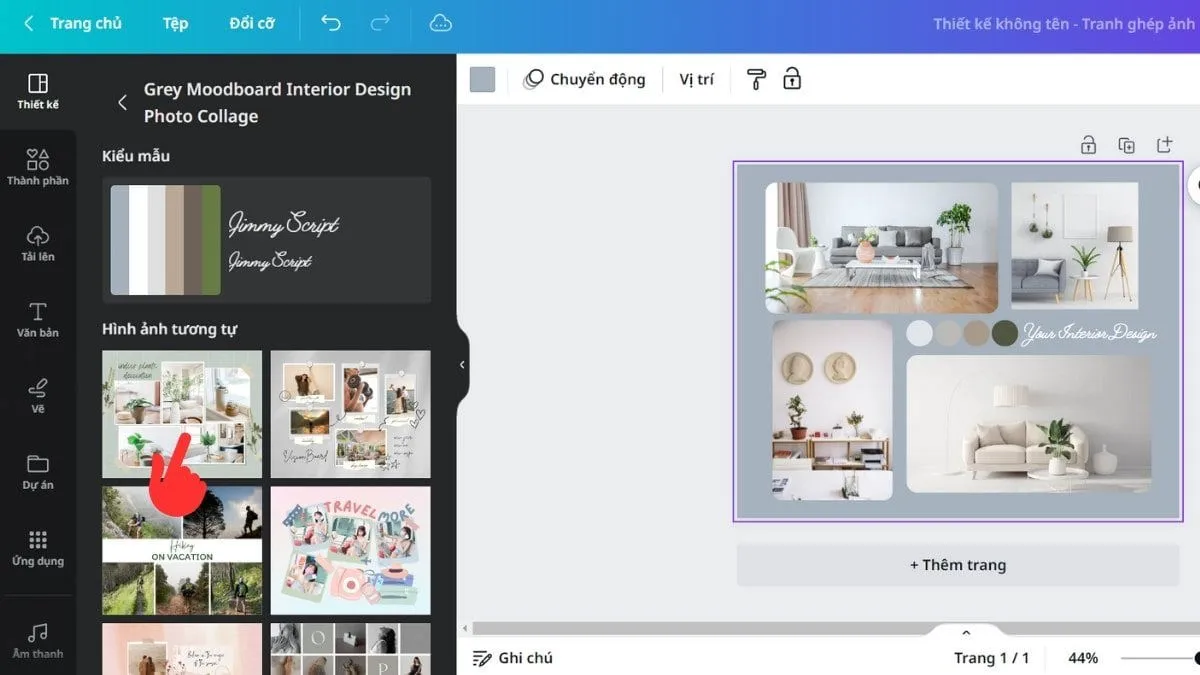 Bước 3: Nhấp vào nút “Tải lên” > chọn các bức ảnh mà bạn muốn ghép từ thư viện máy tính.
Bước 3: Nhấp vào nút “Tải lên” > chọn các bức ảnh mà bạn muốn ghép từ thư viện máy tính. 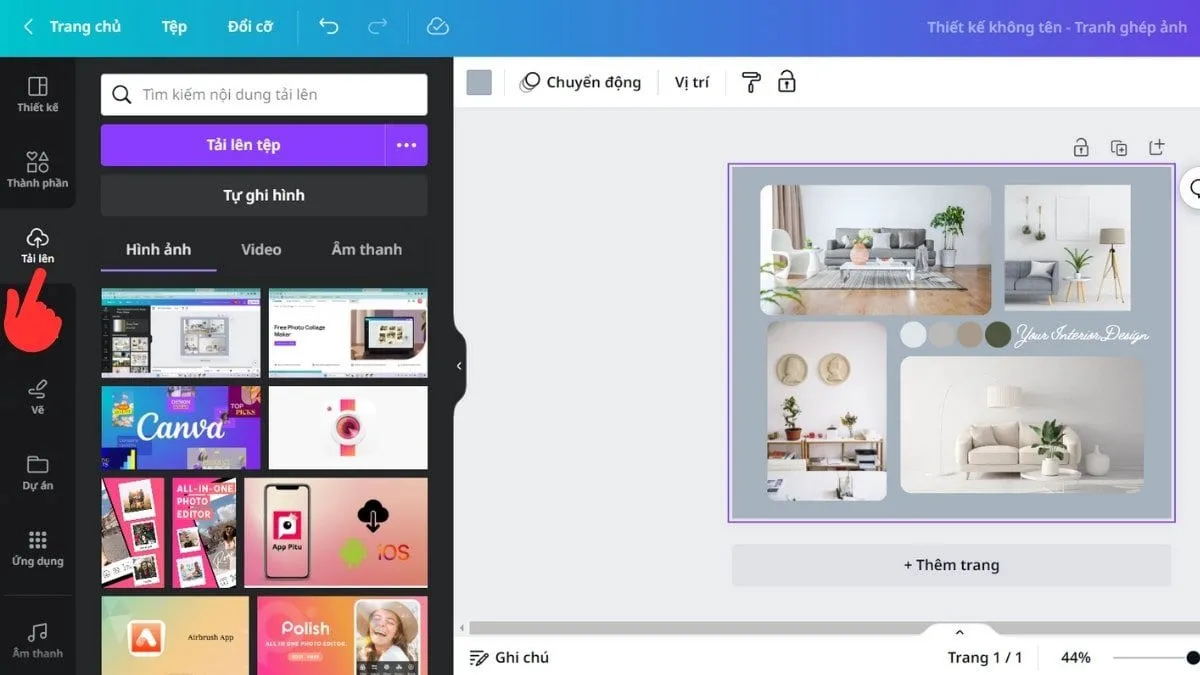 Bước 4: Thay thế các ảnh có sẵn trong mẫu collage bằng ảnh của bạn > tiếp tục chỉnh sửa ảnh theo nhu cầu.
Bước 4: Thay thế các ảnh có sẵn trong mẫu collage bằng ảnh của bạn > tiếp tục chỉnh sửa ảnh theo nhu cầu. 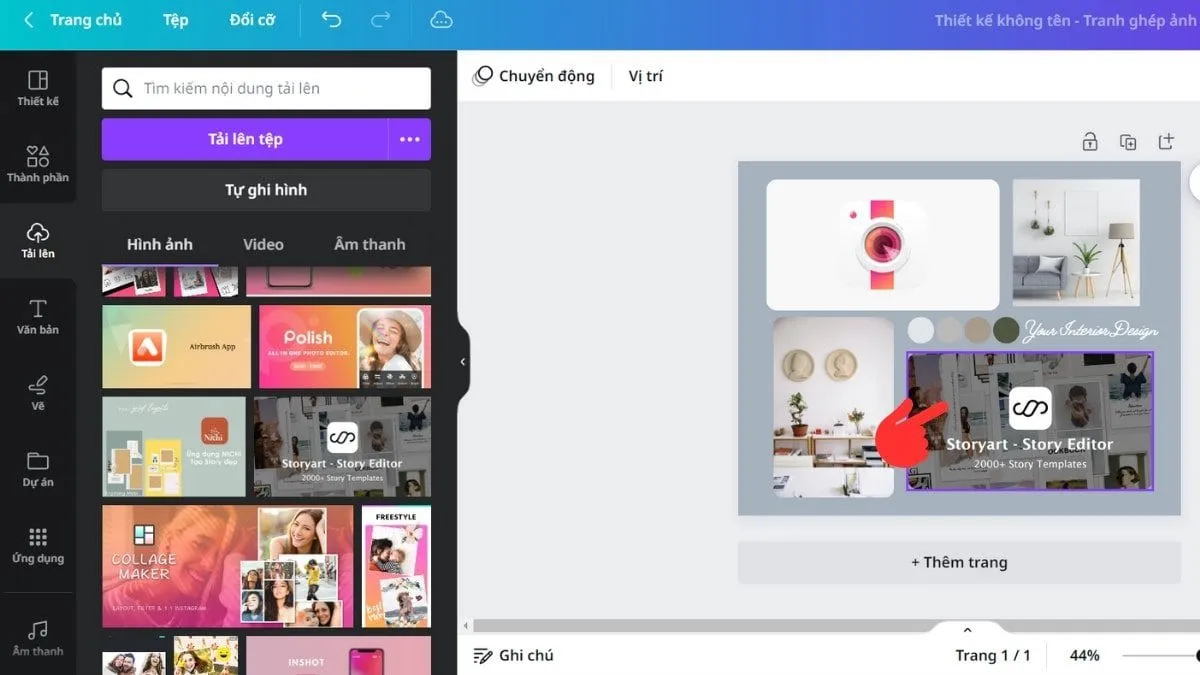 Bước 5: Nhấn vào nút “Chia sẻ” > chọn “Tải xuống” để tải ảnh ghép về thiết bị.
Bước 5: Nhấn vào nút “Chia sẻ” > chọn “Tải xuống” để tải ảnh ghép về thiết bị. 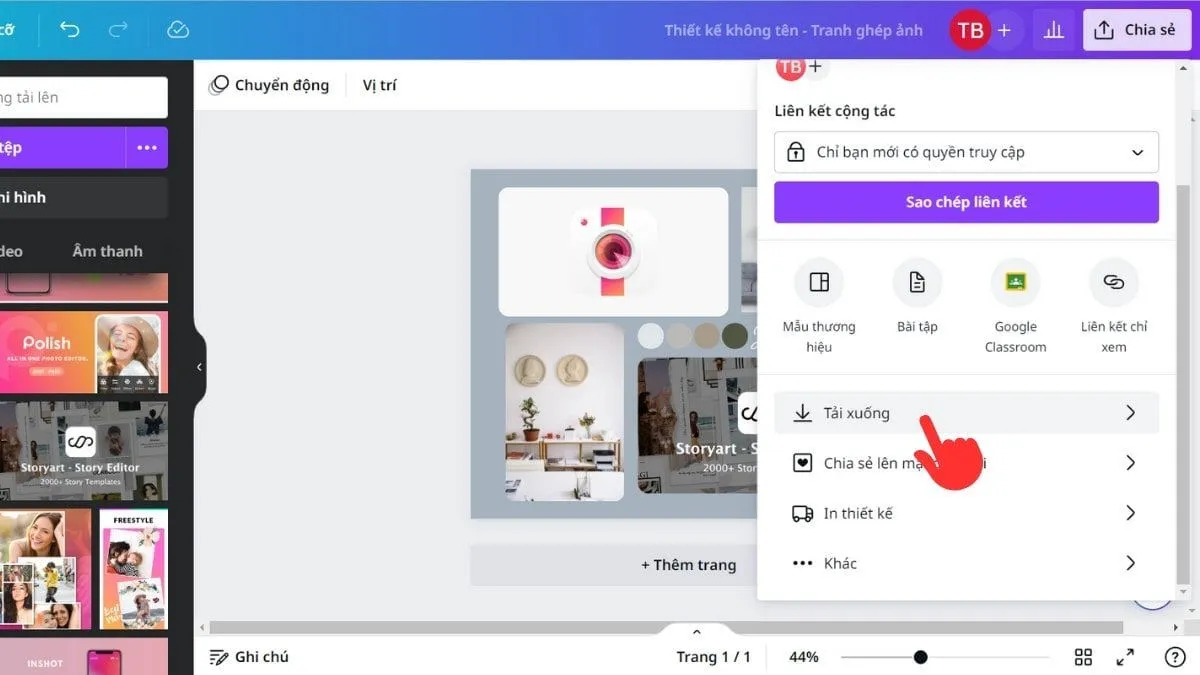
Picsart – Phần mềm ghép ảnh trên điện thoại, máy tính
Picsart là một ứng dụng chỉnh sửa, cắt ghép hình ảnh miễn phí và trả phí trên nền tảng di động và website. Ứng dụng cho phép bạn chèn thêm các stickers đa dạng, chỉnh hiệu ứng hình ảnh độc đáo,… đặc biệt hơn hết ứng dụng còn cho phép bạn ghép ảnh với bộ khung mẫu hoặc ghép tự do thỏa sức cho bạn sáng tạo. 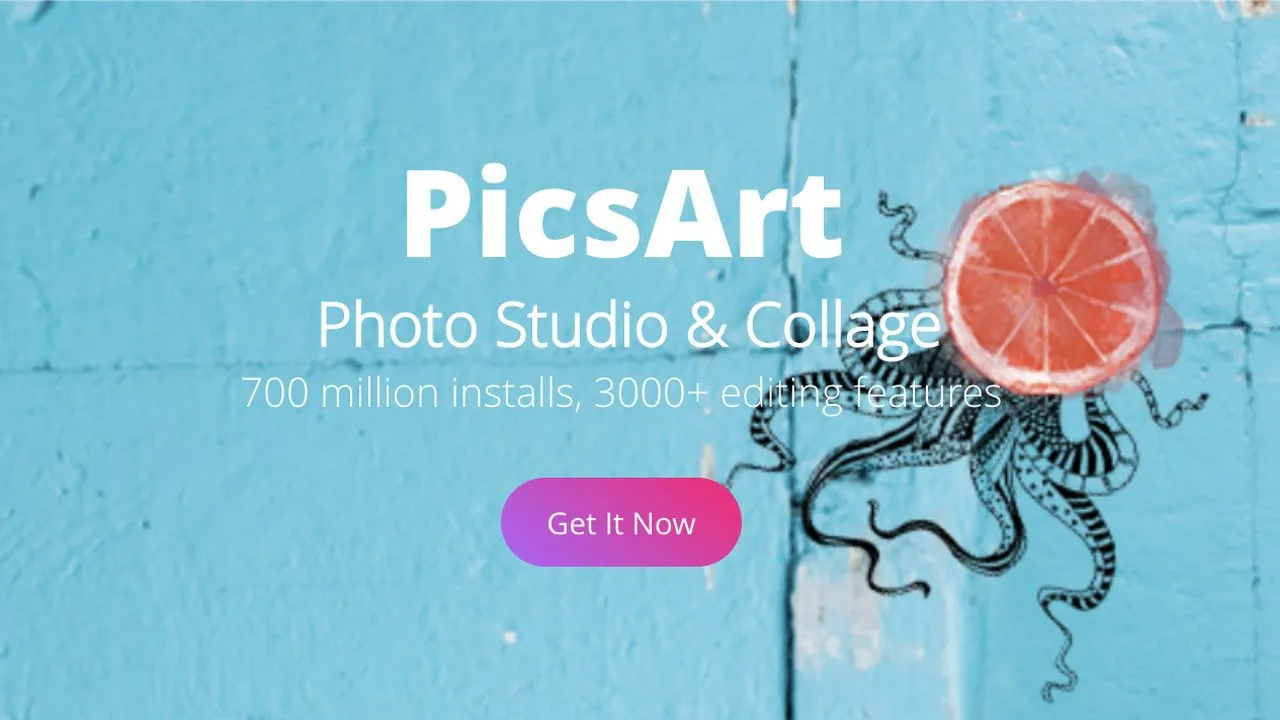
Đối với điện thoại
Bạn có thể dễ dàng tải về Picsart thông qua 2 nền nền tảng di động: iOS, Android.
- Tải về cho iOS: https://apps.apple.com/us/app/picsart-photo-studio/id587366035
- Tải về cho Android: https://play.google.com/store/apps/details?id=com.picsart.studio
Bước 1: Sau khi cài đặt hoàn tất hãy khởi động ứng dụng, ở giao diện trang chủ hãy nhấn biểu tượng dấu cộng để bắt đầu chỉnh sửa. 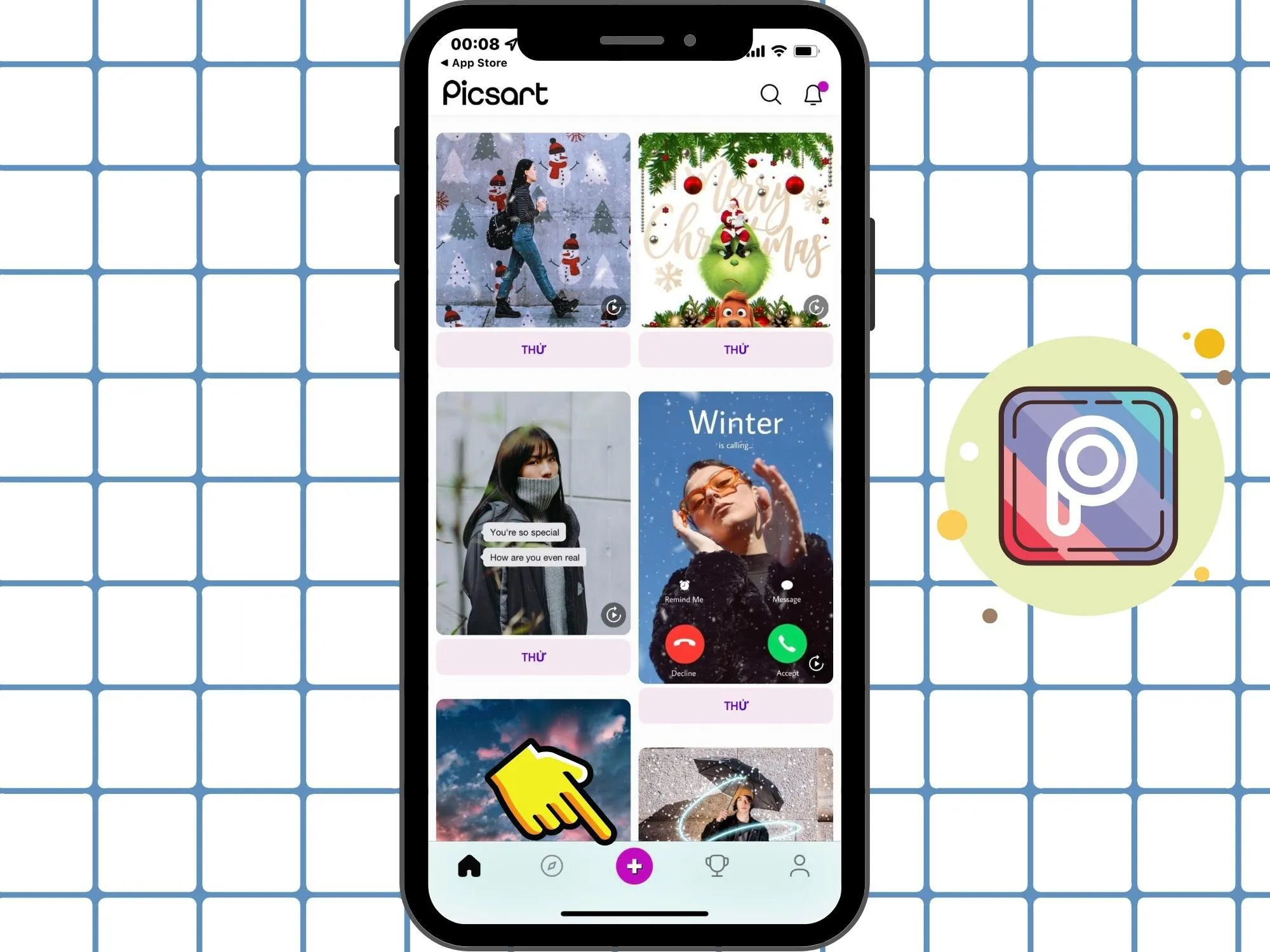 Bước 2: Tiếp đến hãy kéo xuống phần ghép ảnh, tại đây bạn có thể tùy chọn: Lưới, Khung hoặc Phong cách tự do.
Bước 2: Tiếp đến hãy kéo xuống phần ghép ảnh, tại đây bạn có thể tùy chọn: Lưới, Khung hoặc Phong cách tự do. 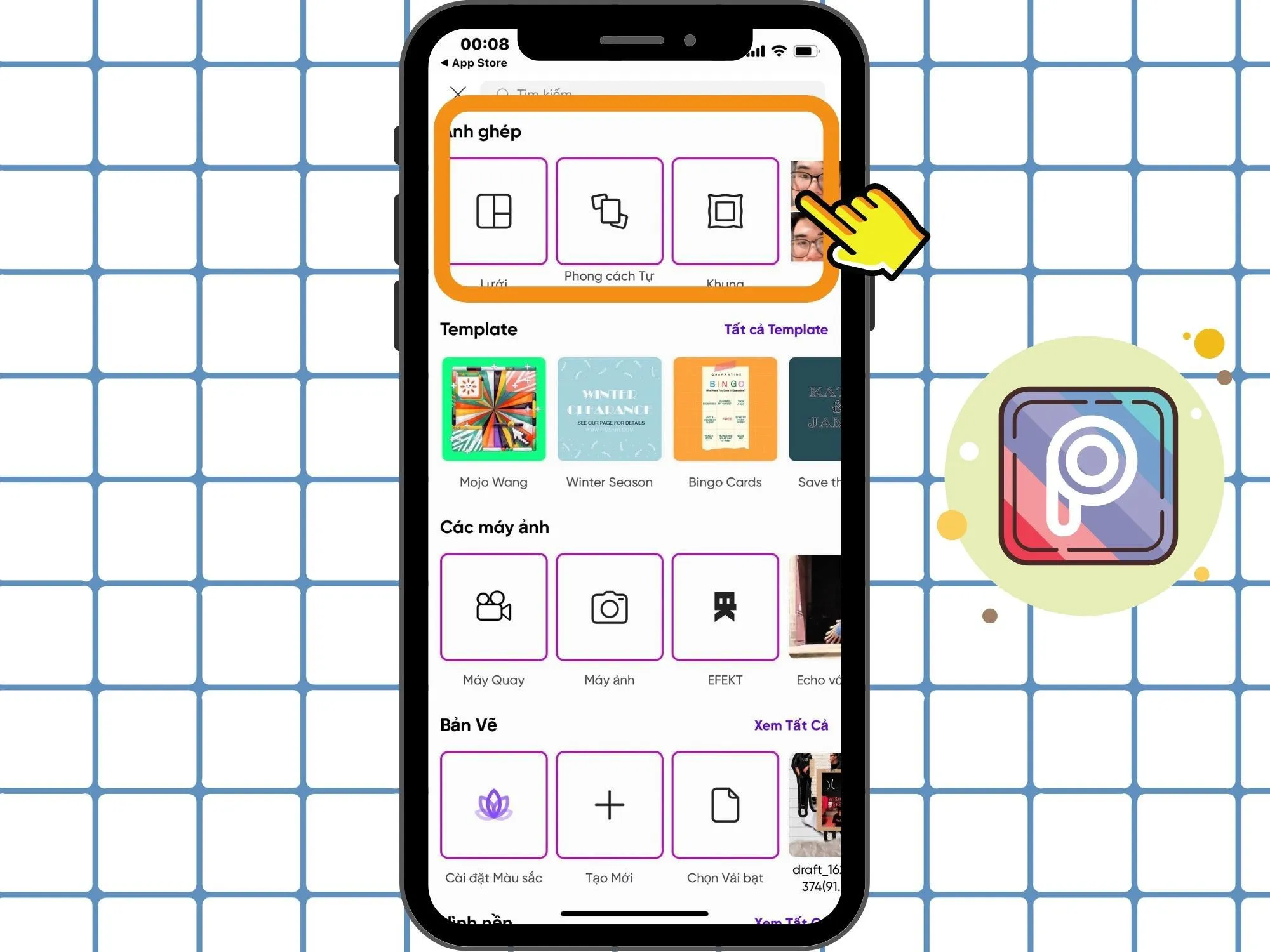
Đối với máy tính
Bước 1: Tương như như trên điện thoại, bạn hãy truy cập vào Picsart. 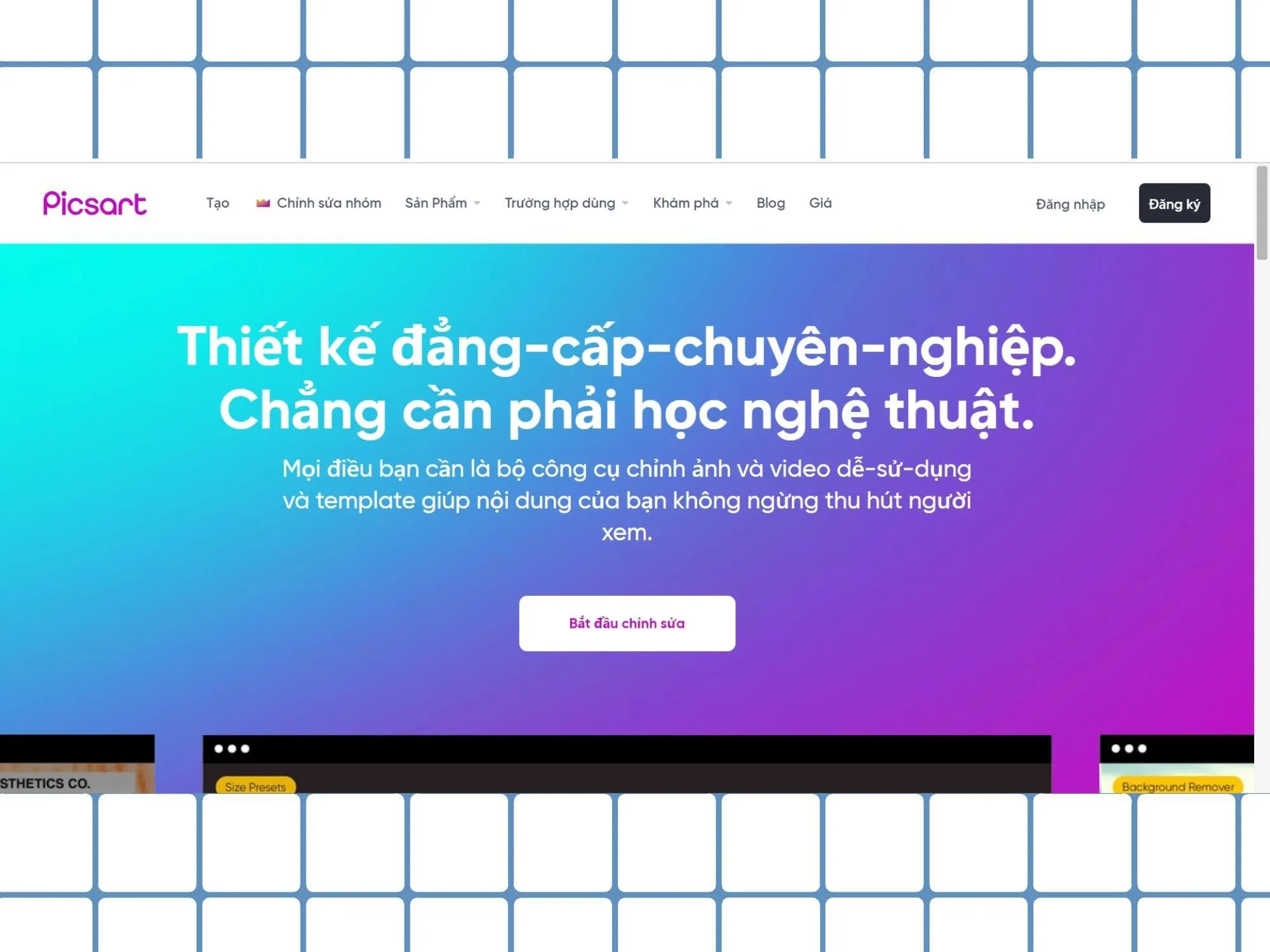 Bước 2: Sau đó, hãy nhấn Bắt đầu chỉnh sửa.
Bước 2: Sau đó, hãy nhấn Bắt đầu chỉnh sửa. 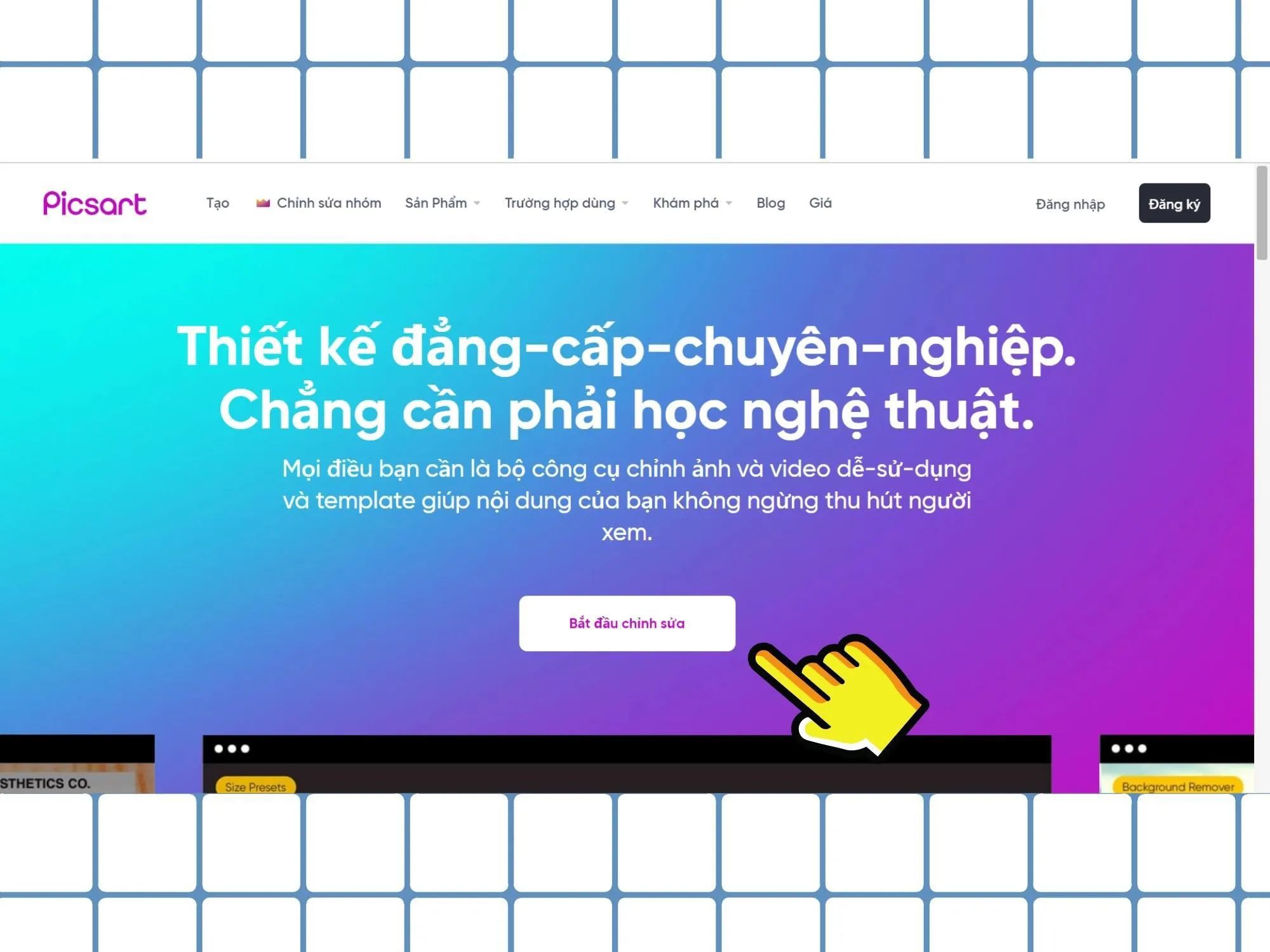 Bước 3: Tiếp đến, bạn có thể lựa chọn Đăng ký bằng Google hoặc tiếp tục với Facebook, ngoài ra cũng có thể tạo tài khoản miễn phí với email.
Bước 3: Tiếp đến, bạn có thể lựa chọn Đăng ký bằng Google hoặc tiếp tục với Facebook, ngoài ra cũng có thể tạo tài khoản miễn phí với email. 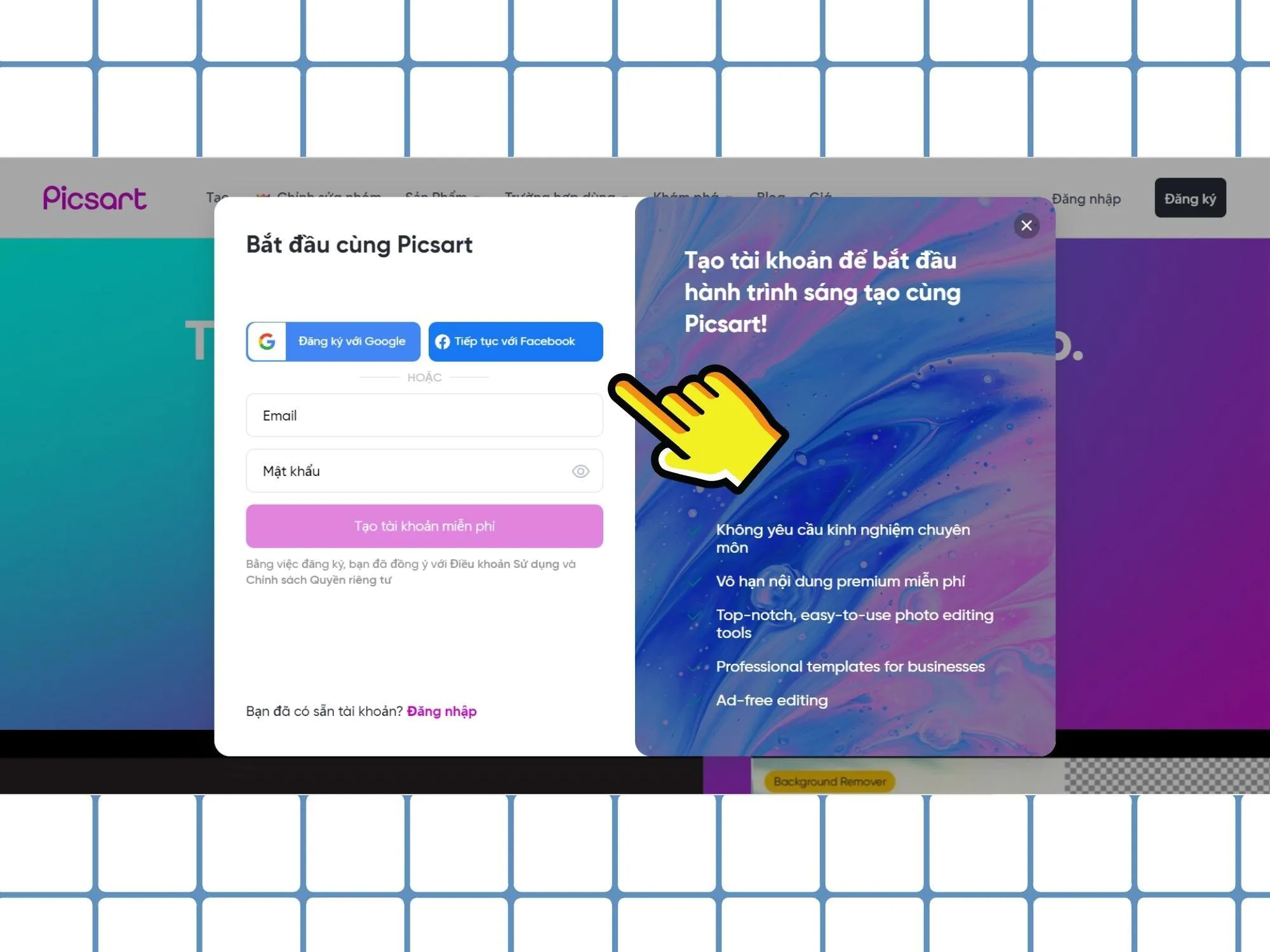 Bước 4: Sau khi đã hoàn tất bước đăng nhập, ở giao diện trang chủ hãy nhấn New Project để bắt đầu ghép ảnh, chỉnh sửa ảnh ngay trên máy tính rồi nhé!
Bước 4: Sau khi đã hoàn tất bước đăng nhập, ở giao diện trang chủ hãy nhấn New Project để bắt đầu ghép ảnh, chỉnh sửa ảnh ngay trên máy tính rồi nhé! 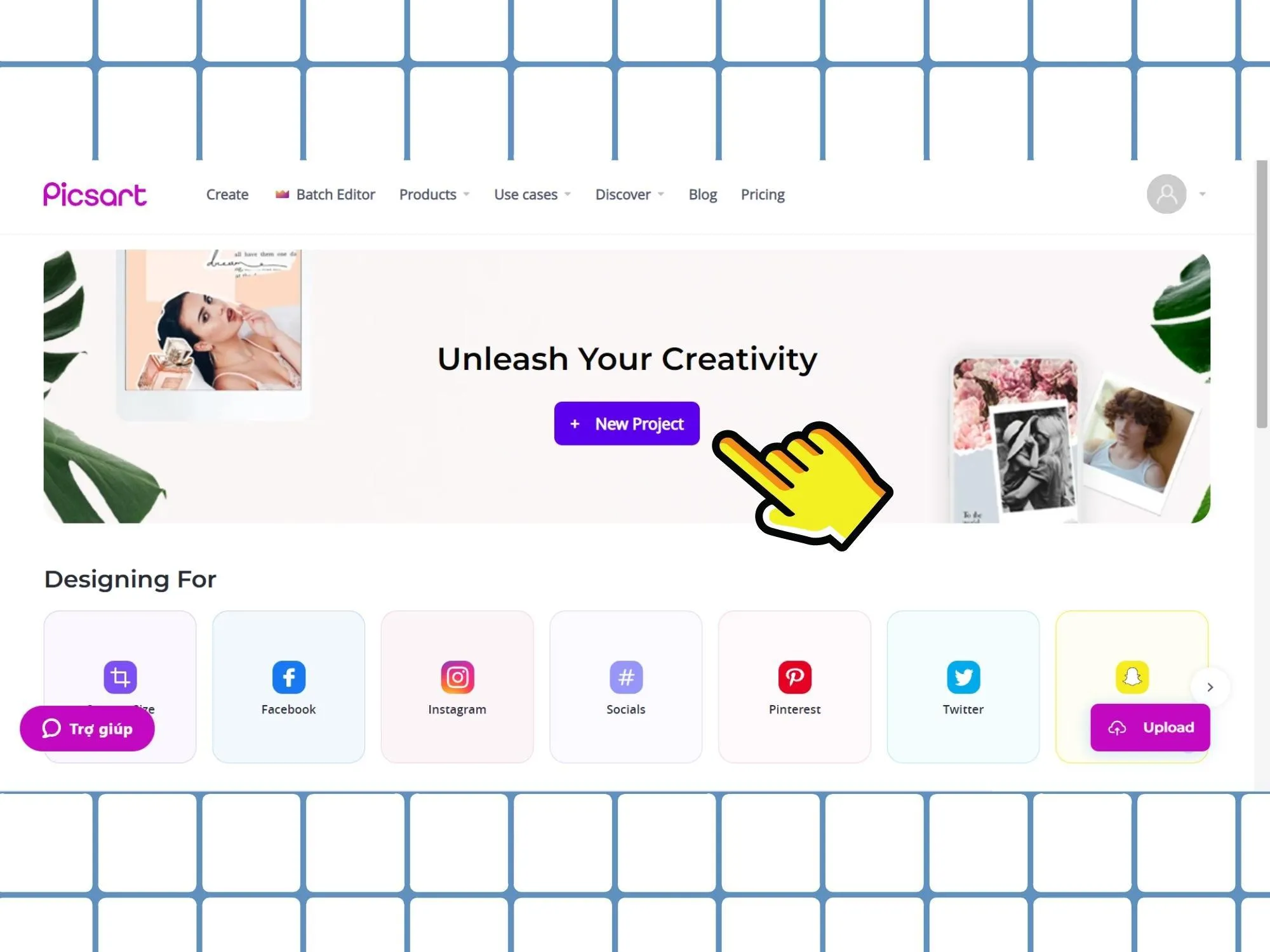
Pixlr – Phần mềm ghép ảnh trên máy tính miễn phí
Pixlr là một phần mềm chỉnh sửa ảnh online cực kỳ phổ biến trên máy tính, Laptop. Dễ dàng thấy, Pixlr có nhiều điểm tương đồng với Photoshop với các chức năng: Chỉnh sửa, cắt ghép ảnh tạo nhiều layers khác nhau, điều đặc biệt là có thể hoàn toàn dùng qua trình duyệt Web mà không cần tải bất kỳ phần mềm nào về máy.  Các bước dưới đây, Sforum sẽ hướng dẫn bạn cách sử dụng và thao tác với Pixlr – phần mềm ghép ảnh cực kỳ tiện lợi. Bước 1: Truy cập vào Pixlr: https://pixlr.com/vn/
Các bước dưới đây, Sforum sẽ hướng dẫn bạn cách sử dụng và thao tác với Pixlr – phần mềm ghép ảnh cực kỳ tiện lợi. Bước 1: Truy cập vào Pixlr: https://pixlr.com/vn/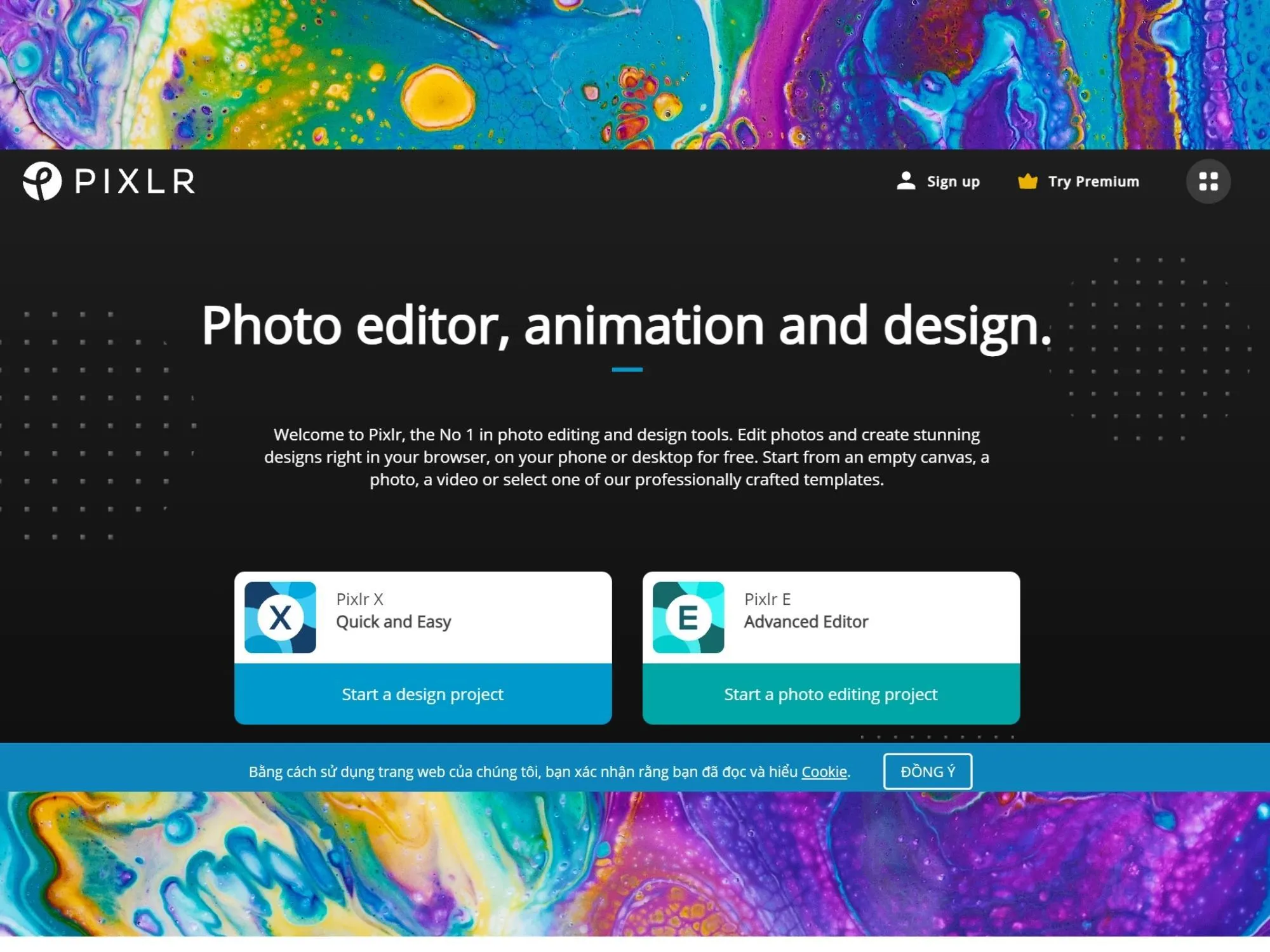 Bước 2: Bạn hãy nhấn vào Start a design project để bắt đầu.
Bước 2: Bạn hãy nhấn vào Start a design project để bắt đầu. 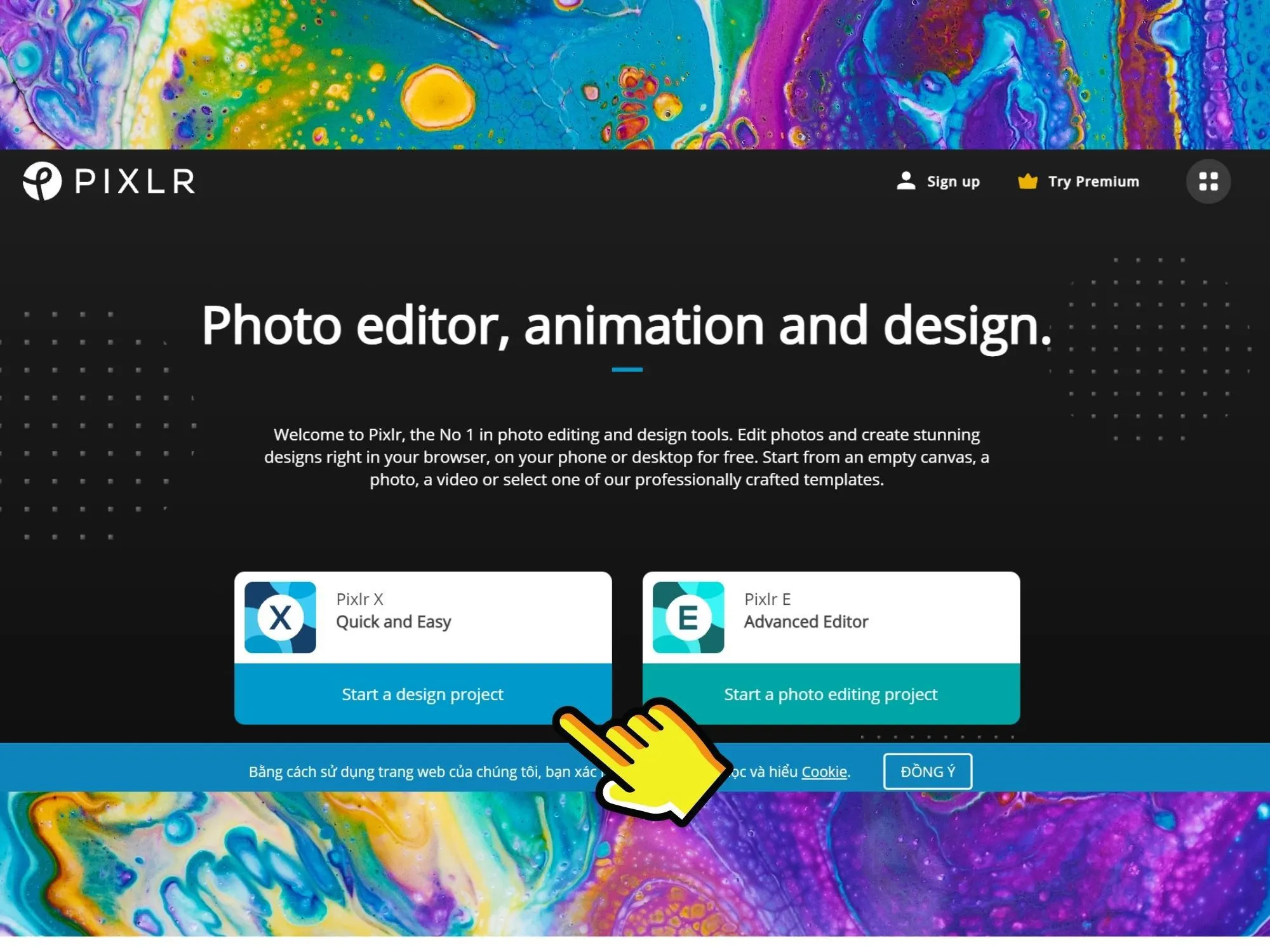 Bước 3: Ở giao diện chính, hãy nhấn Tải ảnh lên để có thể chỉnh sửa.
Bước 3: Ở giao diện chính, hãy nhấn Tải ảnh lên để có thể chỉnh sửa. 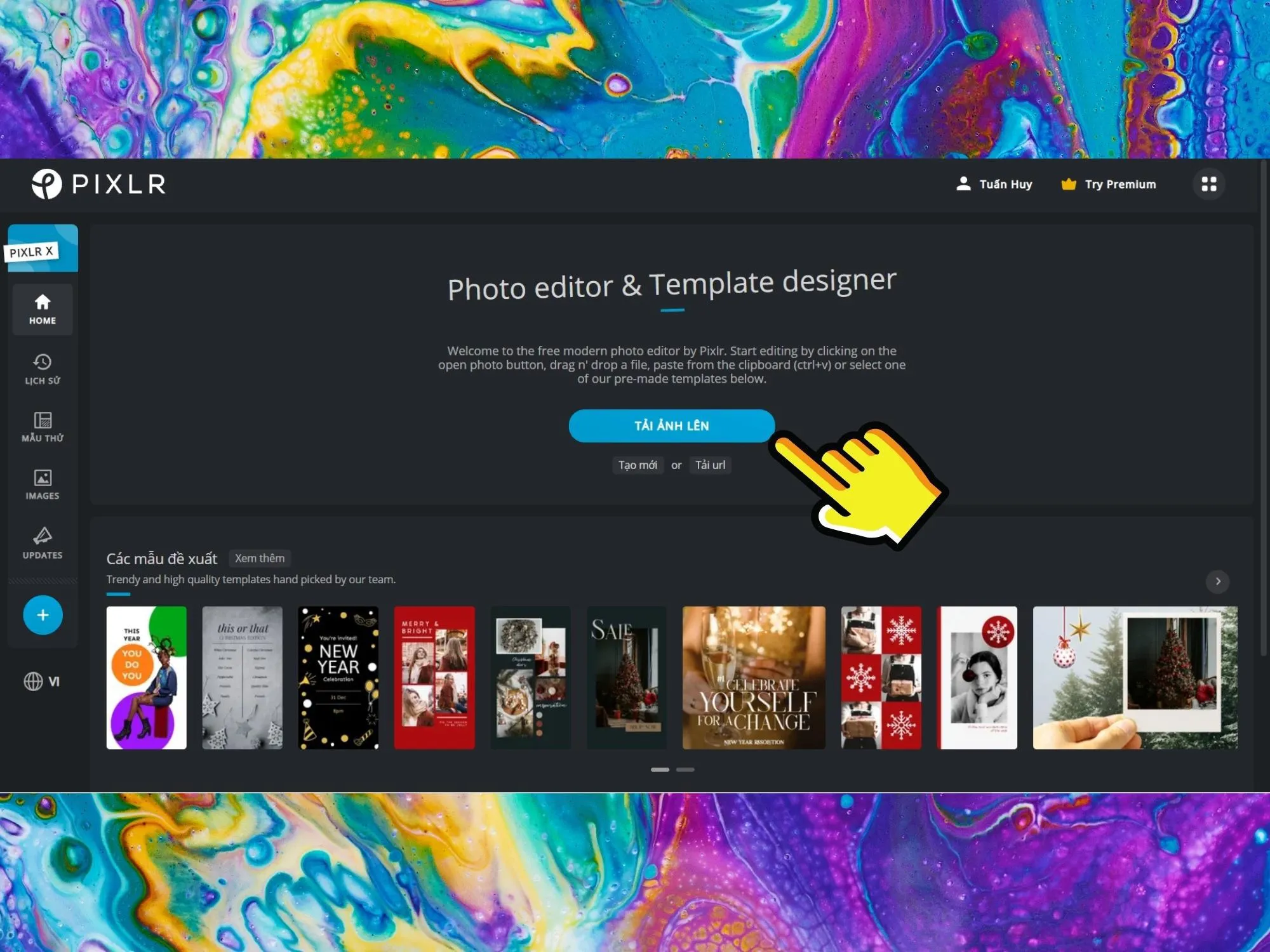 Bước 4: Vì là ứng dụng miễn phí nên sẽ gặp tình trạng chứa nội dung quảng cáo. Do đó, bạn có thể tắt quảng cáo bằng cách sử dụng Gói Premium.
Bước 4: Vì là ứng dụng miễn phí nên sẽ gặp tình trạng chứa nội dung quảng cáo. Do đó, bạn có thể tắt quảng cáo bằng cách sử dụng Gói Premium. 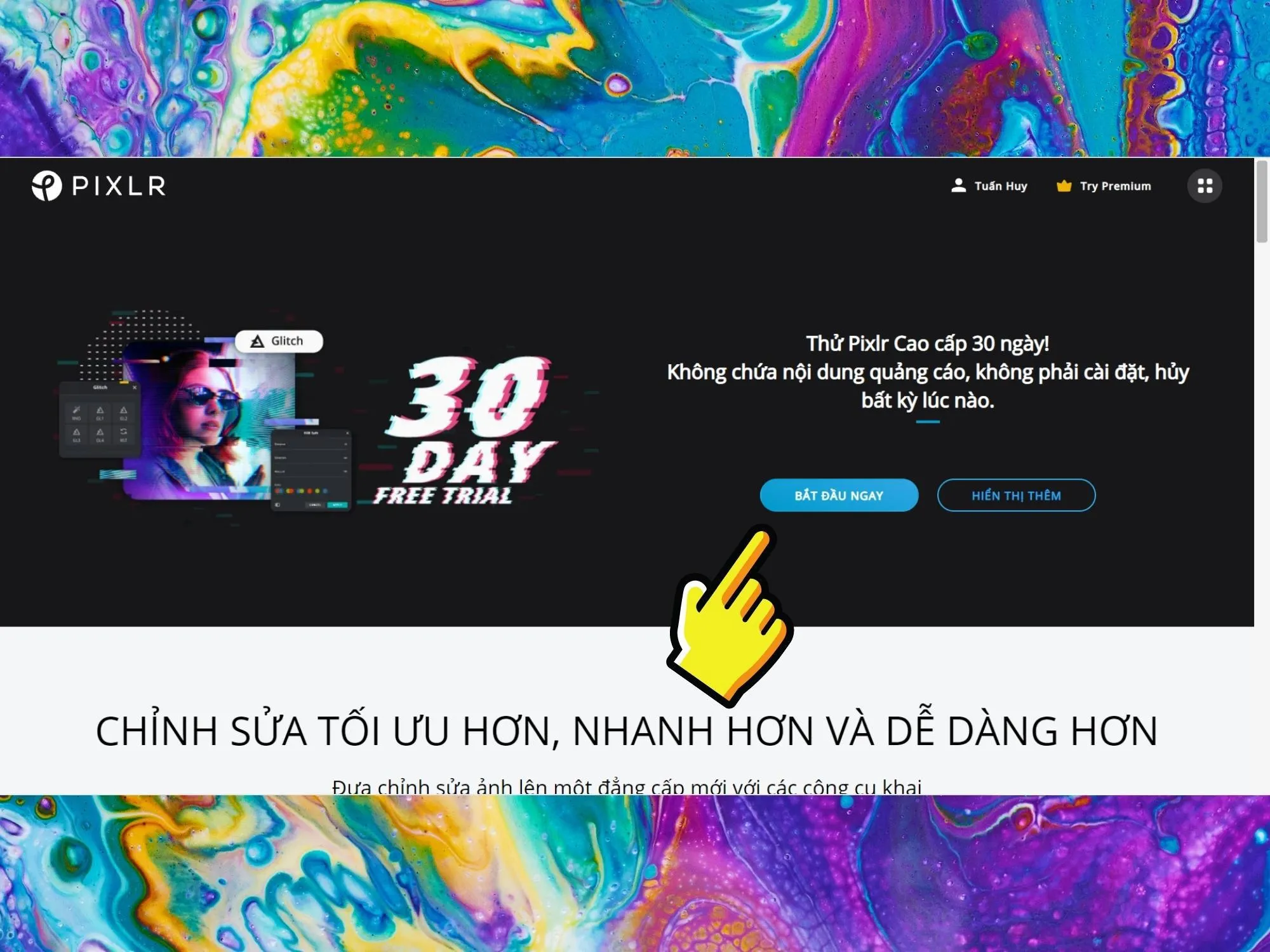
Fotor – Phần mềm ghép ảnh trên máy tính chuyên nghiệp
Nhắc đến phần mềm ghép ảnh trực tuyến không thể nào không nhắc đến Fotor – phần mềm được người dùng hết mực ưa chuộng. Fotor cho phép bạn thực hiện nhiều thao tác để chỉnh sửa ảnh như cắt ghép, tạo khung ảnh, chèn thêm các hiệu ứng, nhãn dán độc đáo, có thể dễ dàng chỉnh tăng giảm độ sáng, độ tương phản,… chỉ với những bước cực kỳ đơn giản và nhanh chóng. 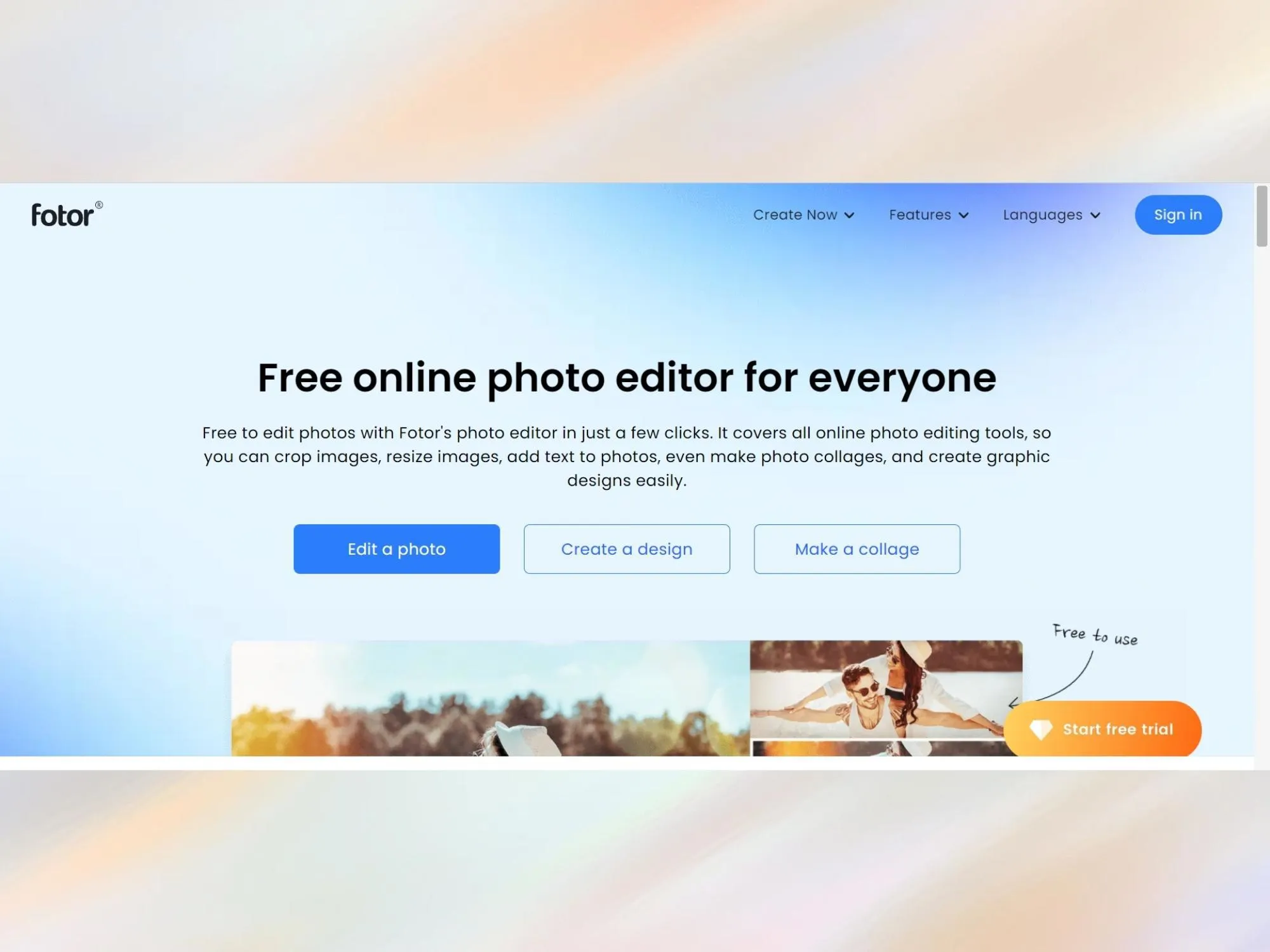 Để bạn có thể chỉnh sửa ảnh trực tiếp trên Fotor hãy thực hiện theo các bước sau đây: Bước 1: Truy cập vào Fotor: https://www.fotor.com/
Để bạn có thể chỉnh sửa ảnh trực tiếp trên Fotor hãy thực hiện theo các bước sau đây: Bước 1: Truy cập vào Fotor: https://www.fotor.com/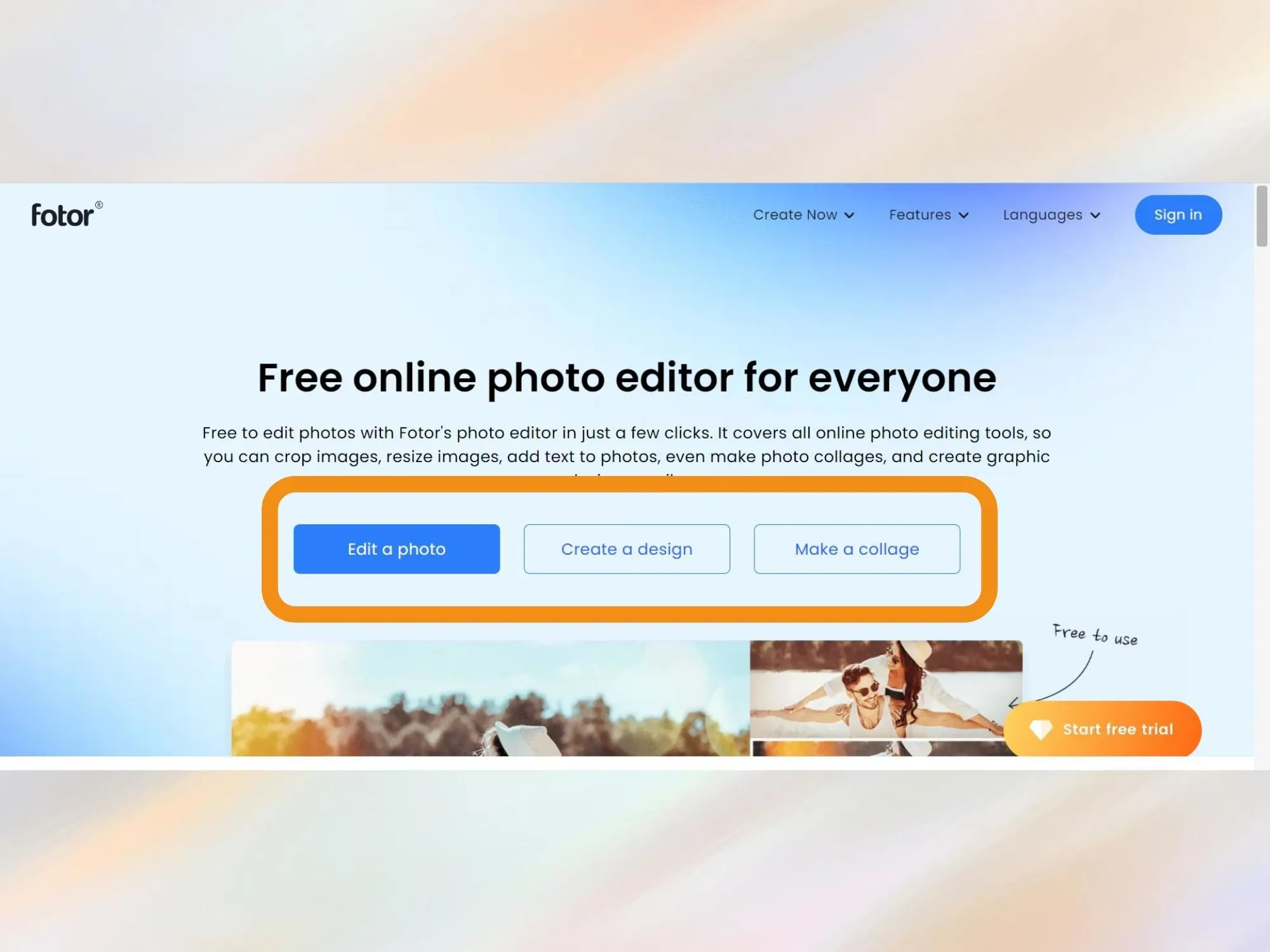 Bước 2: Tại đây bạn sẽ có các lựa chọn như Edit a photo (chỉnh sửa hình ảnh). Create a design (Tạo một thiết kế mới), Make a collage (Tạo ảnh ghép).
Bước 2: Tại đây bạn sẽ có các lựa chọn như Edit a photo (chỉnh sửa hình ảnh). Create a design (Tạo một thiết kế mới), Make a collage (Tạo ảnh ghép). 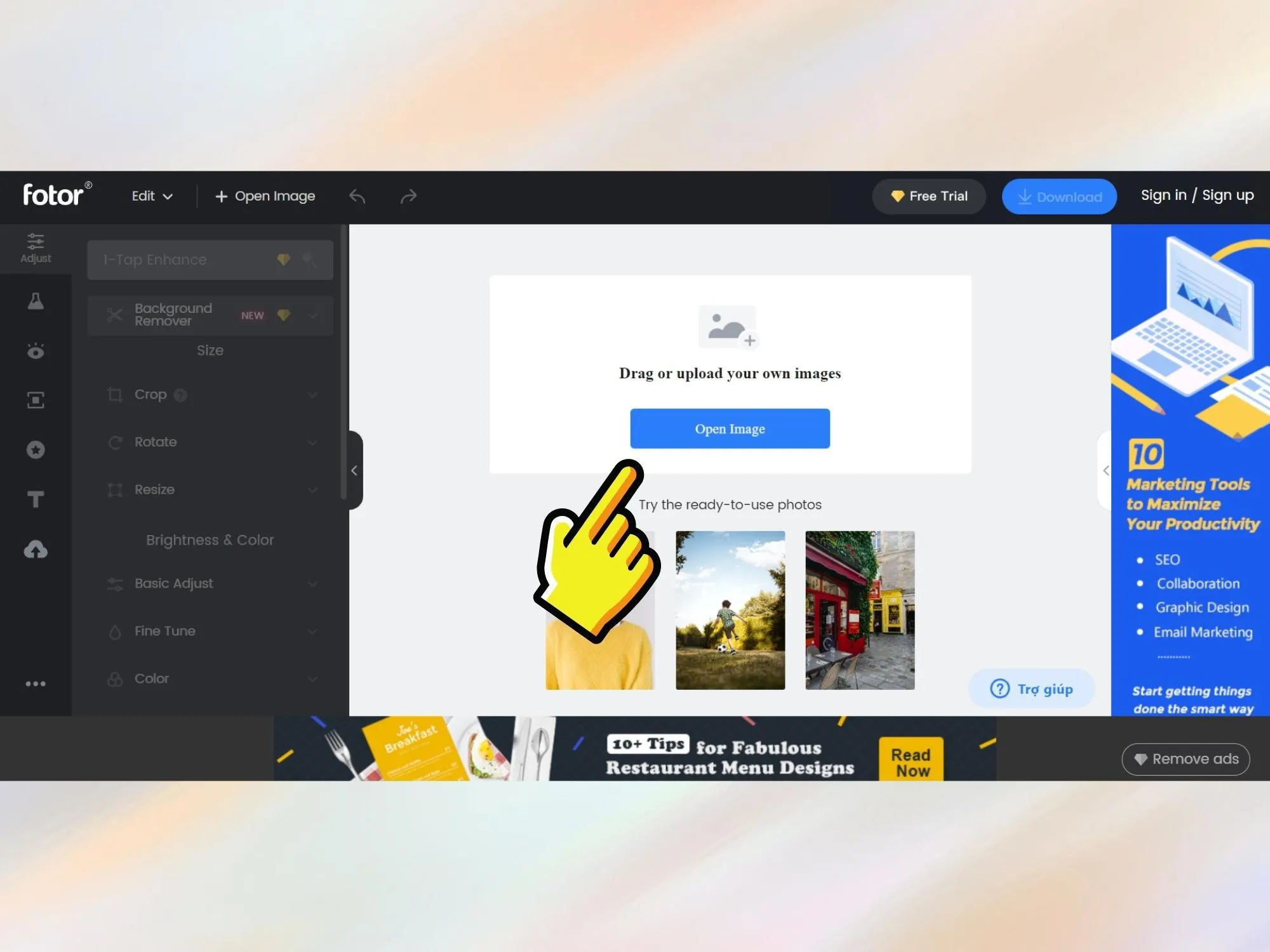 Bước 3: Sau khi đã chọn xong, các bạn nhấn Open Image để đăng tải hình ảnh lên và bắt đầu chỉnh sửa.
Bước 3: Sau khi đã chọn xong, các bạn nhấn Open Image để đăng tải hình ảnh lên và bắt đầu chỉnh sửa. 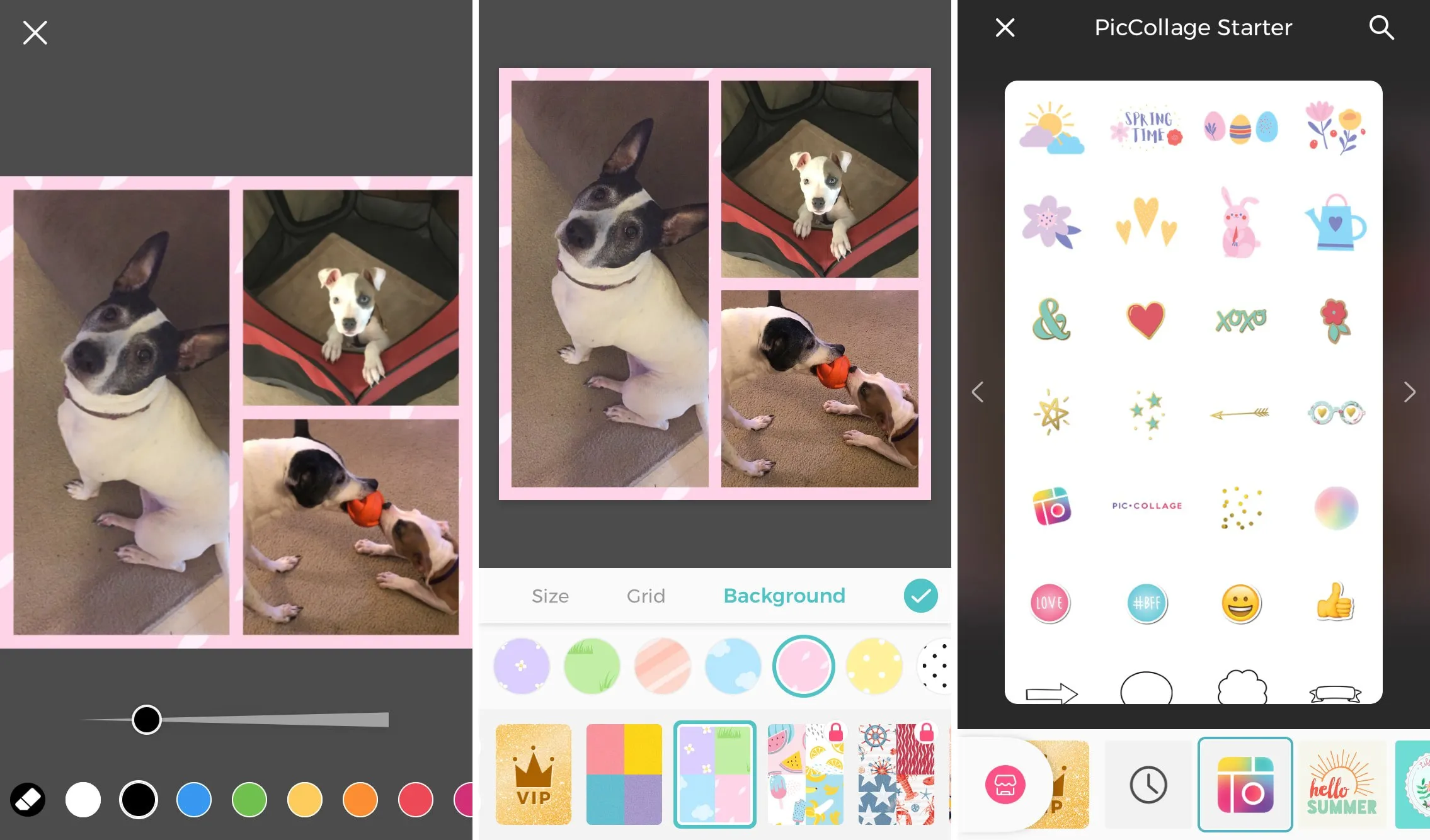
PicCollage – Phần mềm ghép ảnh trên iPhone, Android
Một cái tên cuối cùng cũng nổi tiếng không kém đó là PicCollage, một phần mềm ghép ảnh cực kỳ tiện lợi ngay trên điện thoại mà bạn không nên bỏ qua. Một ứng dụng mà bạn chỉ cần vài thao tác đơn giản đã có thể tạo ra một ảnh ghép với hiệu ứng, nhãn dán cực kỳ sinh động, thú vị. PicCollage với bộ khung lưới có sẵn đa dạng mẫu và số lượng hình ảnh phù hợp với mọi nhu cầu ghép ảnh khác nhau của người dùng. 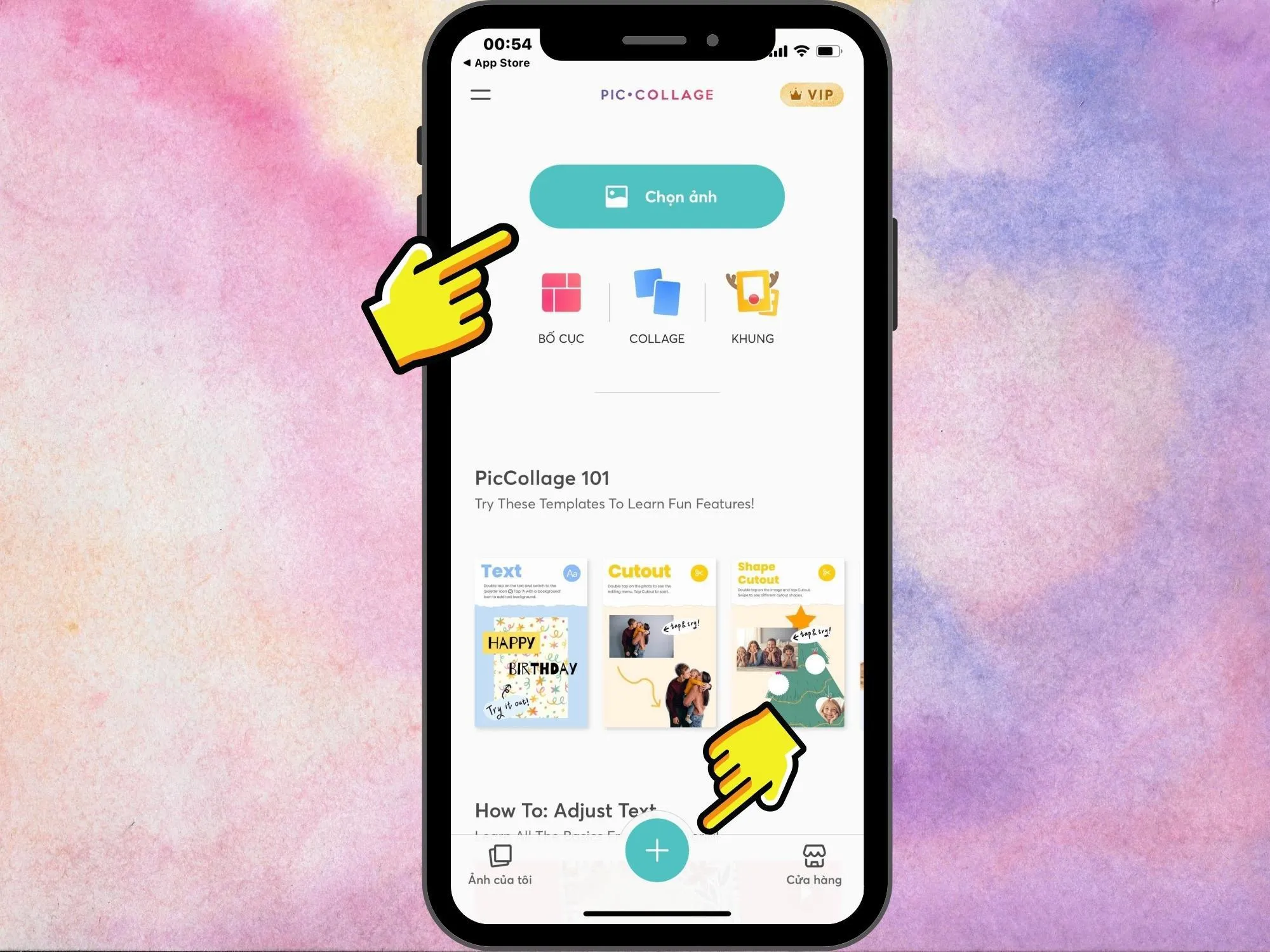 Để có thể cài đặt và sử dụng PicCollage trên điện thoại hãy làm theo các bước sau: Bước 1: Hãy thực hiện tải PicCollage về máy.
Để có thể cài đặt và sử dụng PicCollage trên điện thoại hãy làm theo các bước sau: Bước 1: Hãy thực hiện tải PicCollage về máy.
- Tải về cho iOS: https://apps.apple.com/vn/app/piccollage-photo-layout-edits/id448639966
- Tải về cho Android: https://play.google.com/store/apps/details?id=com.cardinalblue.piccollage.google
Bước 2: Sau đó, hãy khởi động ứng dụng. Ở giao diện chính, hãy nhấn Chọn Ảnh hoặc nhấn vào biểu tượng dấu cộng ở phía dưới màn hình. 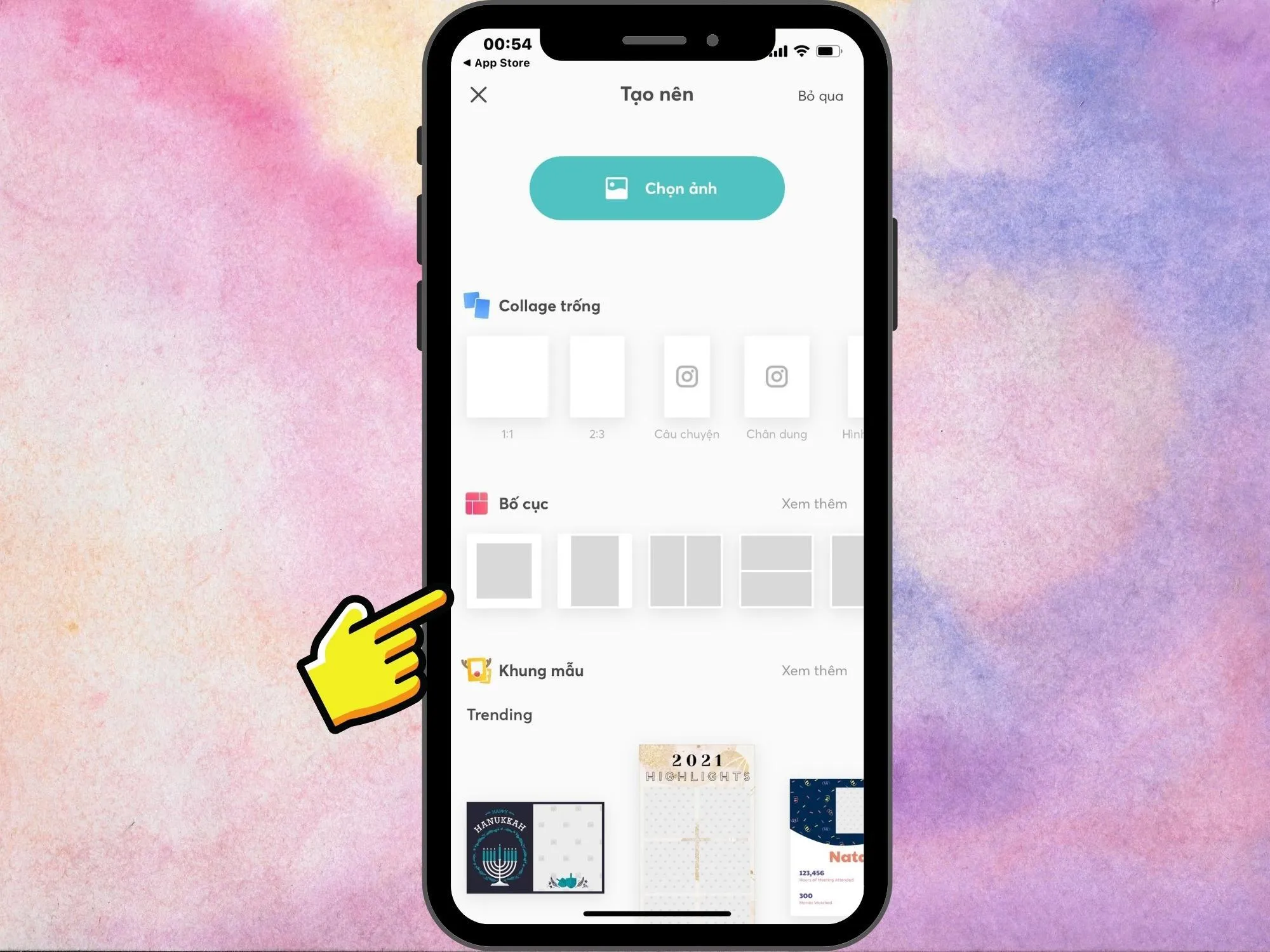 Bước 3: Tiếp theo, bạn hãy chọn một bố cục ảnh bất kỳ, sau đó tải ảnh lên và bắt đầu chỉnh sửa nhé! Trên đây là TOP 4 phần mềm ghép ảnh đang thịnh hành và có lượng người dùng đông đảo, hãy chọn cho mình một phần mềm bất kỳ và sử dụng chúng để tạo ra được những bức ảnh với những khoảnh khắc ý nghĩa của chính bạn nhé! Chúc bạn thành công.
Bước 3: Tiếp theo, bạn hãy chọn một bố cục ảnh bất kỳ, sau đó tải ảnh lên và bắt đầu chỉnh sửa nhé! Trên đây là TOP 4 phần mềm ghép ảnh đang thịnh hành và có lượng người dùng đông đảo, hãy chọn cho mình một phần mềm bất kỳ và sử dụng chúng để tạo ra được những bức ảnh với những khoảnh khắc ý nghĩa của chính bạn nhé! Chúc bạn thành công.
- Xem thêm các bài viết: Thủ thuật Windows, Thủ thuật iOS, Thủ thuật Android, Ứng dụng hay.
MUA LAPTOP GIÁ SIÊU TỐT!

